「知識がなくても、操作が簡単なSEO対策プラグインがほしい」
「SEO SIMPLE PACKの設定方法を知りたい!」
今回は、そんなお悩みにお答えします。
SEO対策をする上で必要な機能が備わったこのプラグインは、SWELLを開発した了さんが作られたもので、SWELLとの相性も抜群です。
定期的にアップデートもしてくれているので、安心感もありますね。
そこで今回は、SEO SIMPLE PACKの設定方法を初心者向けにわかりやすく解説していきます!
SEO SIMPLE PACKの役割
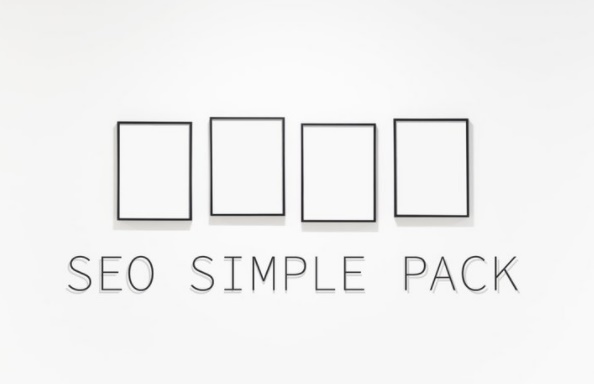
このプラグインは、細かなSEO対策を一括で行うことが可能です。
検索エンジン最適化のこと。検索エンジンの検索結果において、特定のウェブサイトが上位に表示されるように、サイトの構成などを調整すること。
-150x150.png) ユミ
ユミ「上位に表示される=たくさんの人に見てもらえる」ということなので、アクセスを集める上ではとても大切です。
このプラグインでは、SEO対策において重要な以下のような設定をすることができます。
- サイトタイトル・キャッチフレーズの設定
- メタディスクリプションの設定
- OGP設定
- Googleアナリティクス、サーチコンソールとの連携
- 投稿ごとのnoindex設定
こうした「面倒だけど、大切な設定」を一括で行えるのです。
似たプラグインに、All In One SEO Packがありますが、こちらは英語表示だったり少し難しい設定が多いのも特徴。
しかし、SEO SIMPLE PACKは国産のプラグインなので、全て日本語で書かれています。
そのため、ブログ初心者でも安心して使うことができますよ。
SEO SIMPLE PACKのインストール方法
それでは、早速プラグインをインストールしていきましょう!
WordPressダッシュボード画面『プラグイン』→『新規追加』をクリック。
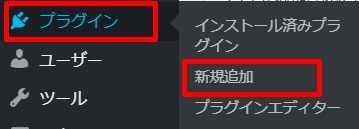
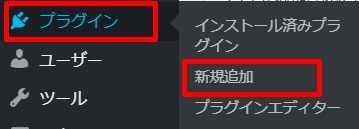
『SEO SIMPLE PACK』と入力し、『今すぐインストール』をクリックします。
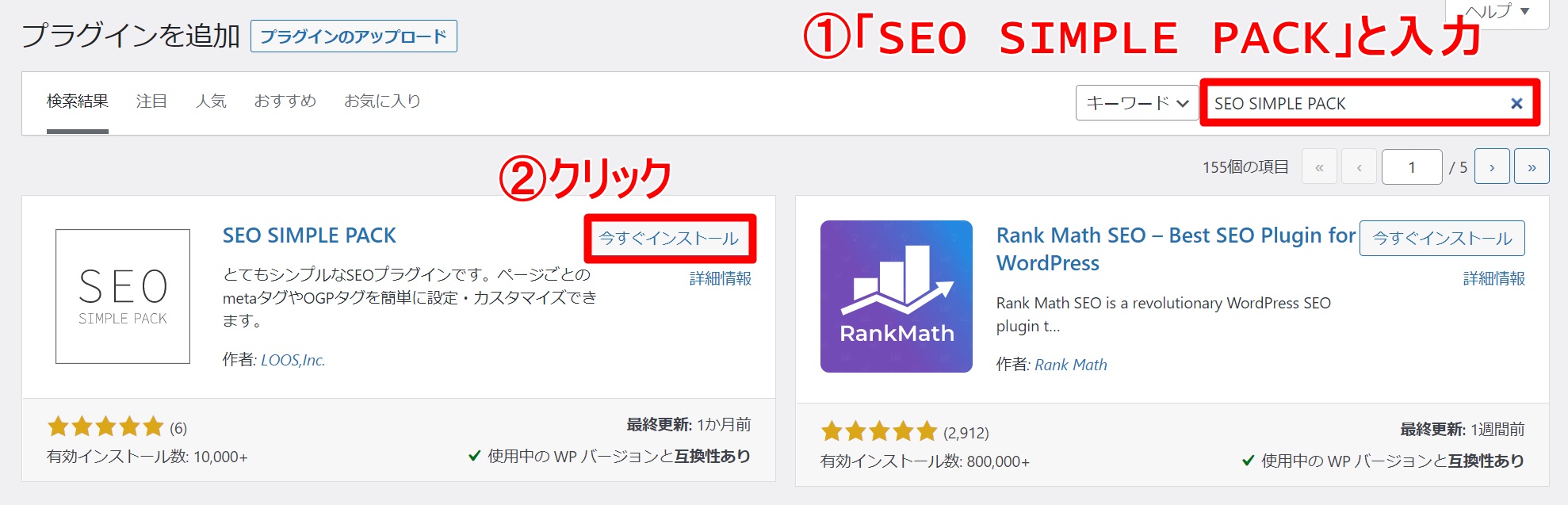
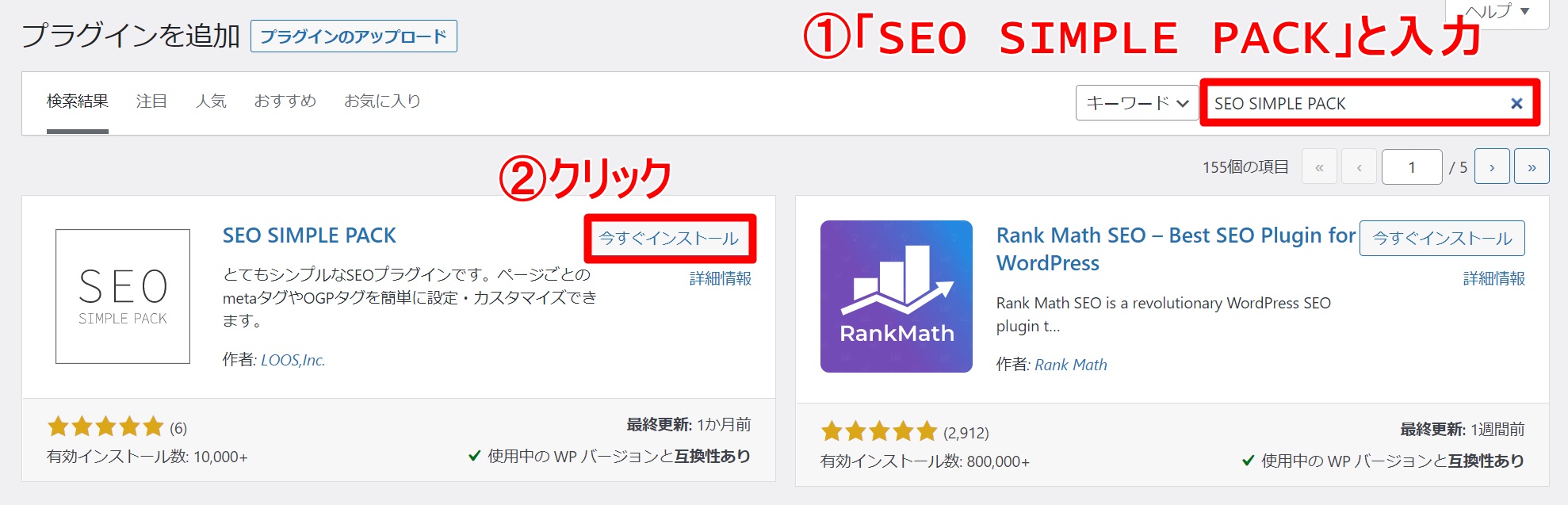
インストールされたら、忘れずに『有効化』しておきましょう!
テキスト検索しても見つからない場合は、こちらからダウンロードしていきましょう!


SEO SIMPLE PACKの設定方法
このプラグインで必要な設定を、順番に一つずつ解説していきますね。
一般設定
基本設定タブ
無事有効化されたら、左のメニュー一覧に追加されますので、『SEO PACK』⇒『一般設定』を選択します。
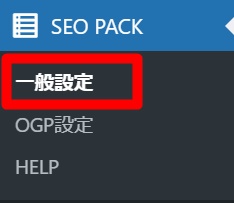
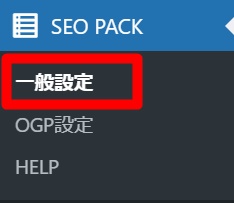
この項目では、ブログを始めた際に設定したものを確認することができます。
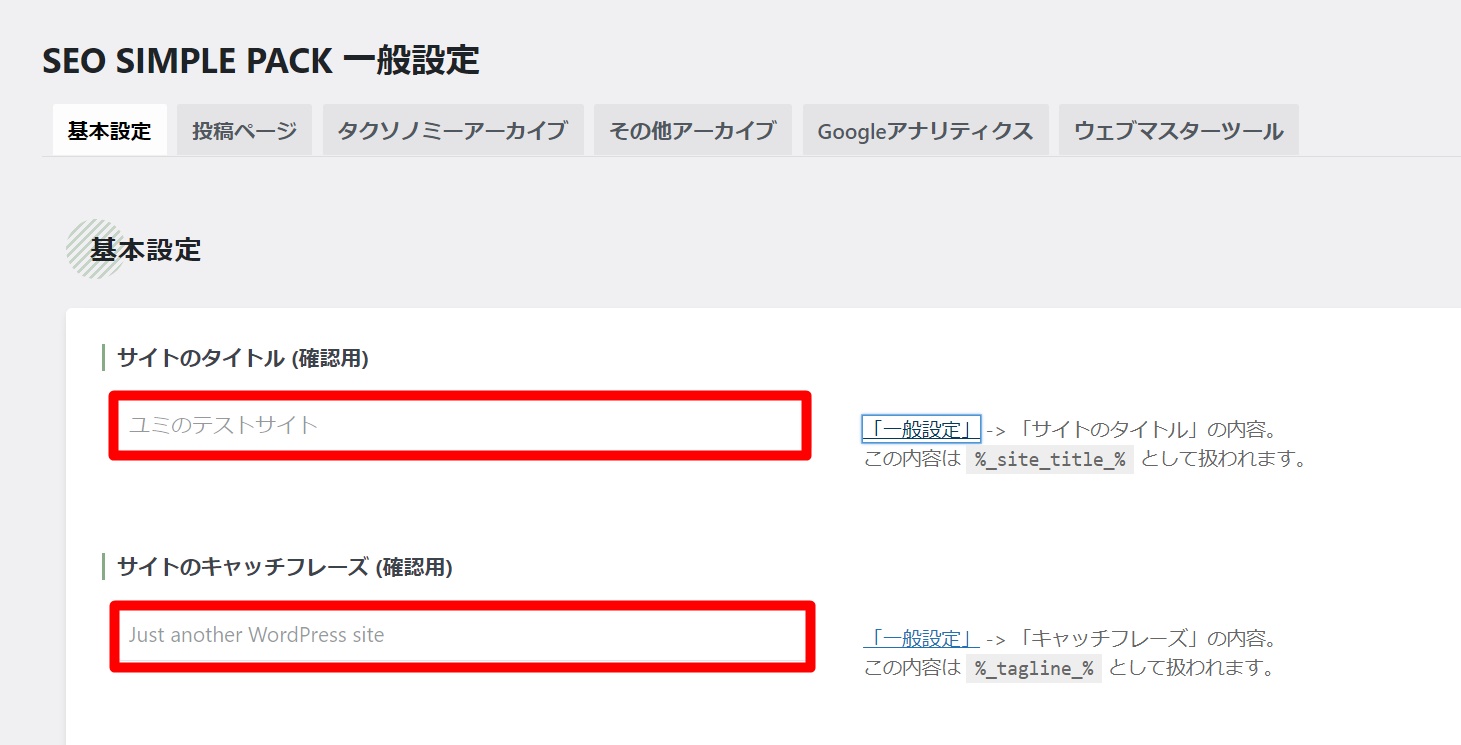
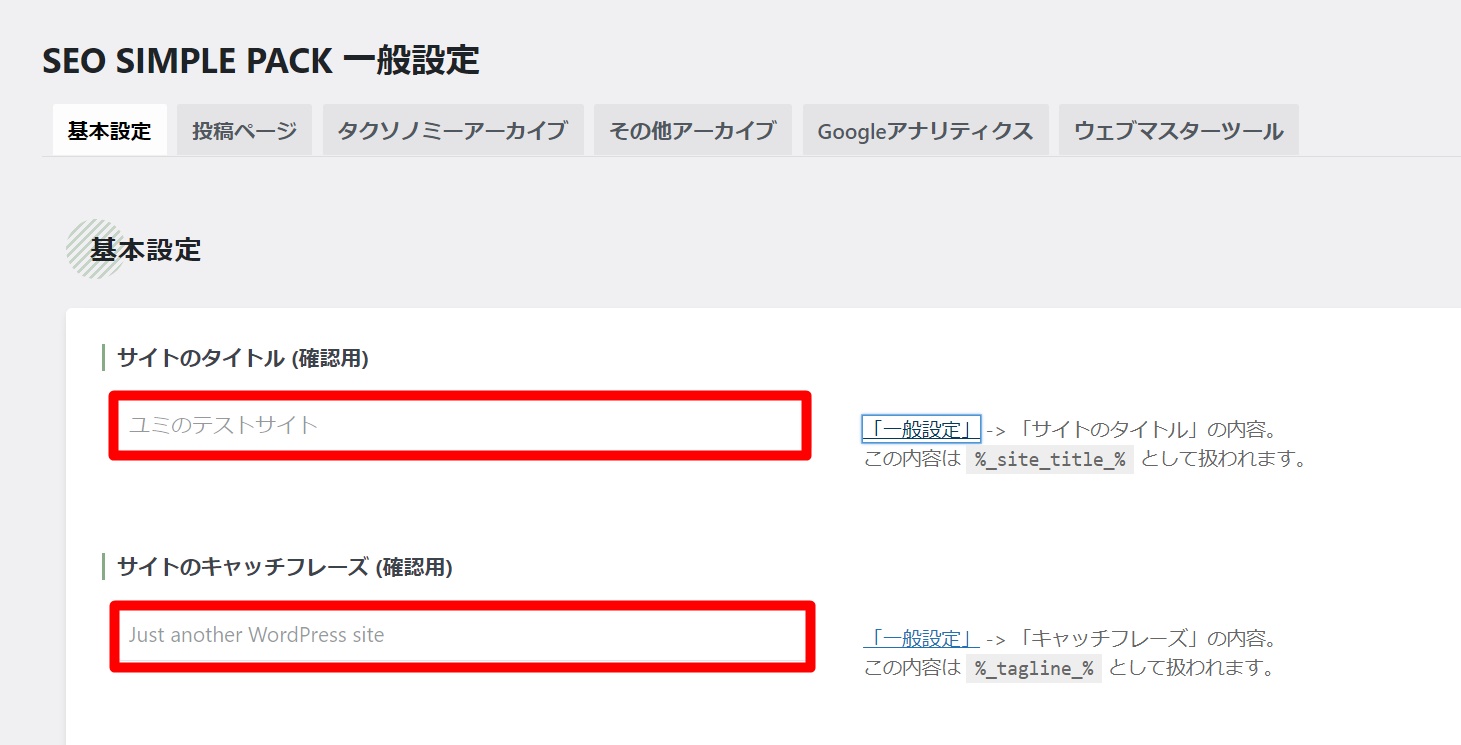
サイトのタイトルとキャッチフレーズを変えたい場合は、『設定』⇒『一般』から可能。
-150x150.png)
-150x150.png)
-150x150.png)
上の画面上の『一般設定』をクリックしても、設定画面に飛ぶことができますよ。
区切り文字とタイトルタグは、特にこだわりがなければデフォルトのままでOK!
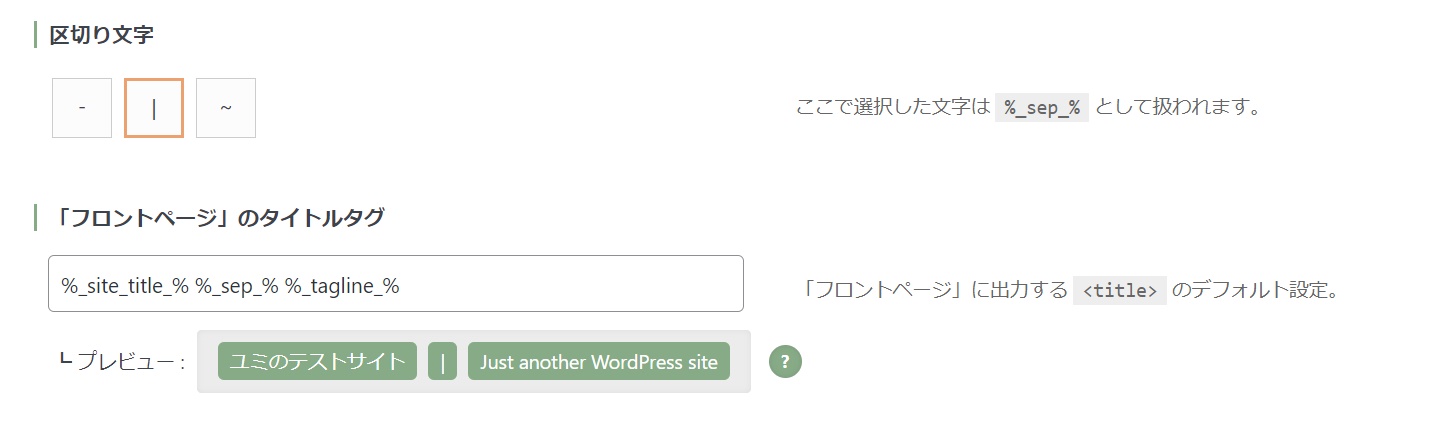
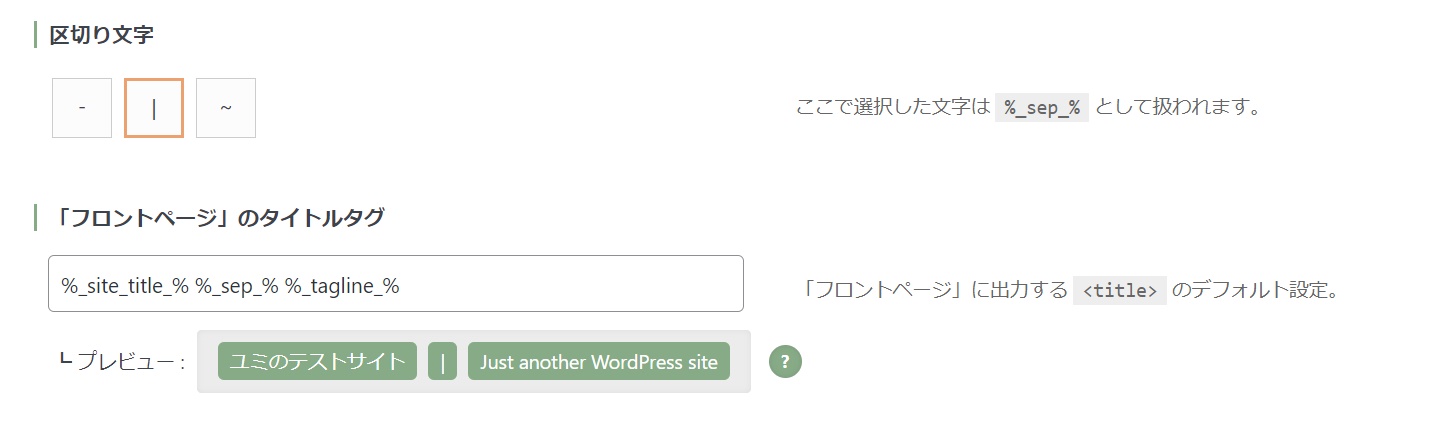
フロントページ(ブログのホーム)のディスクリプションには、自分のブログの説明を書きます。
「フロントページのキーワード」に関しては、ブログの内容を表す単語を設定し、その下のチェックボックスは、外しておきましょう。
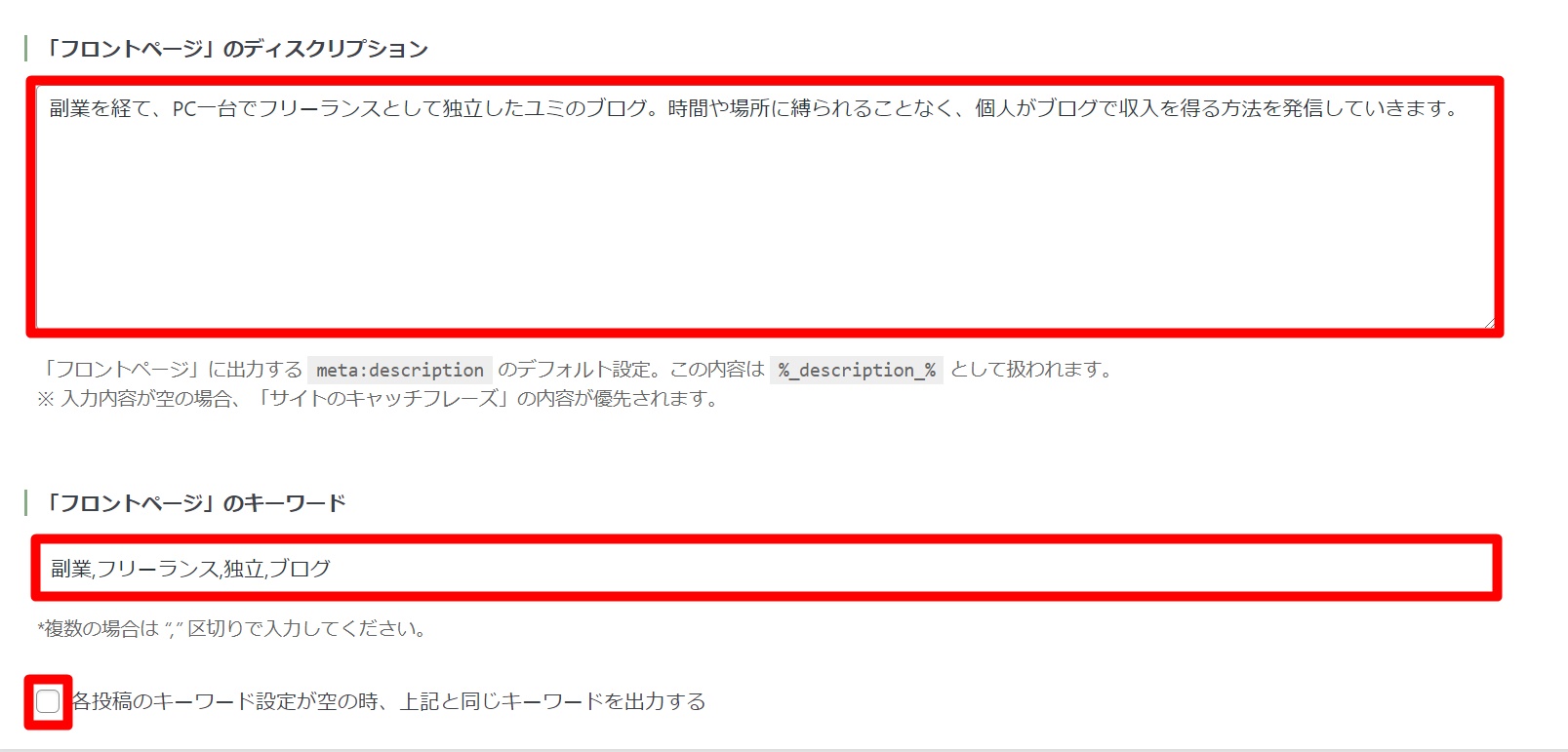
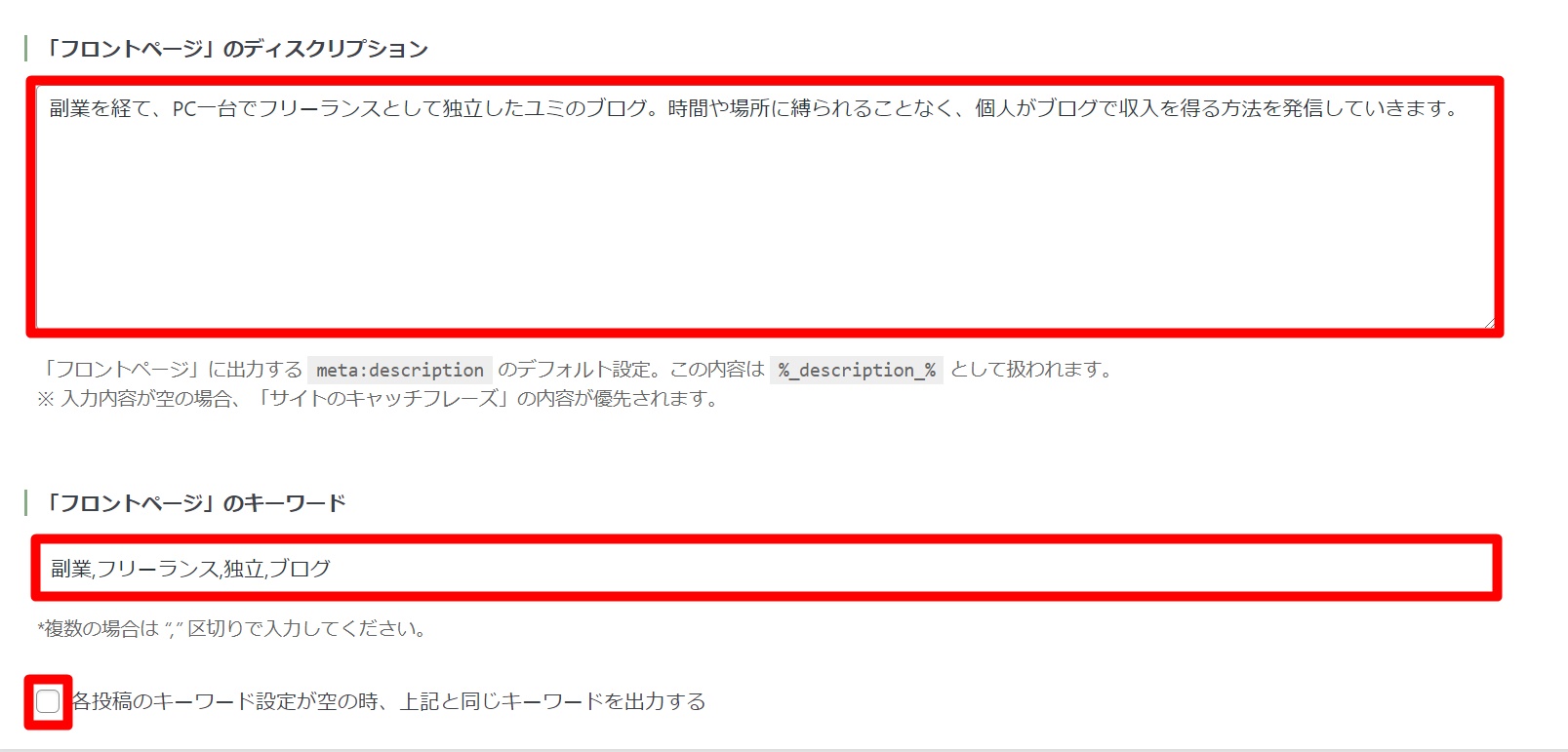
※ディスクリプションの部分は、検索した際に表示される箇所になります。


『特殊ページ設定』については、「Feed page」をインデックスさせないを「はい」にして、『設定を保存する』ボタンで設定内容を確定します。
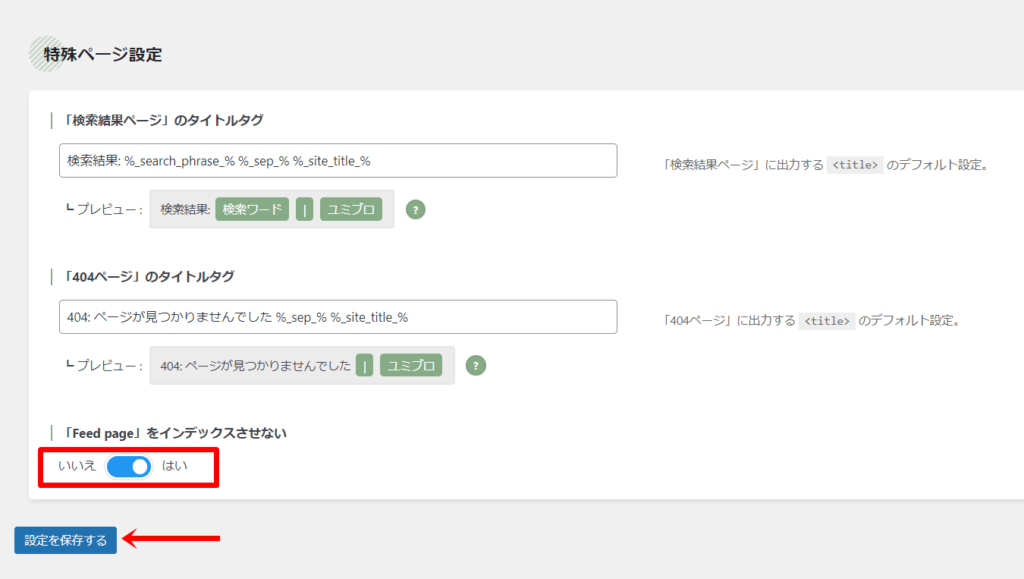
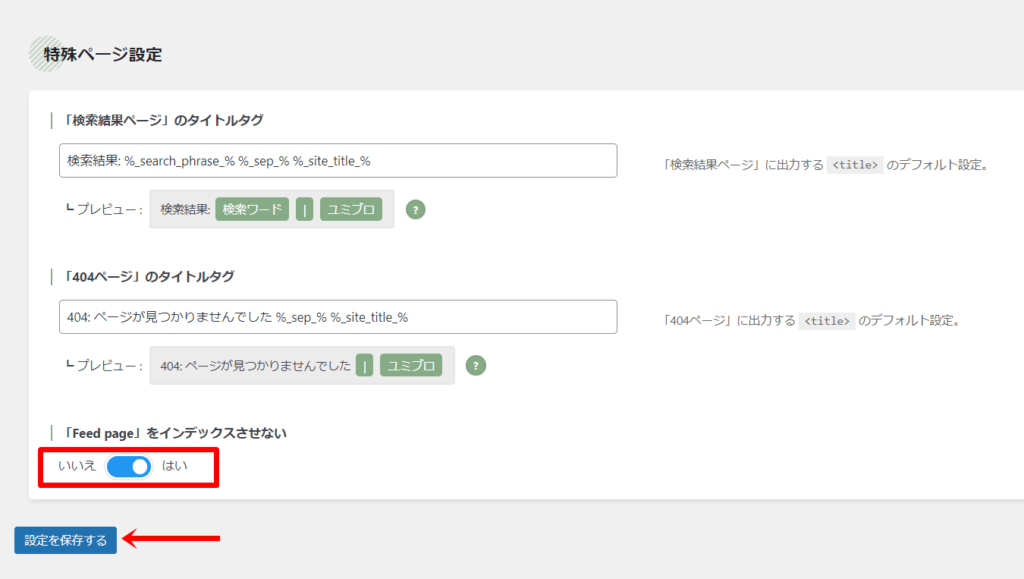
投稿ページタブ
続いて、投稿ページタブの設定に移っていきましょう!


もちろん、投稿記事はインデックスさせたいので、「投稿をインデックスさせない」が「いいえ」になっていることを確認します。
また、タイトルタグの形式に関しては、「 %_sep_% %_site_title_%」の部分を削除しておくのがおすすめ!(※検索一覧で表示させたい場合は、残しておいてもOK)
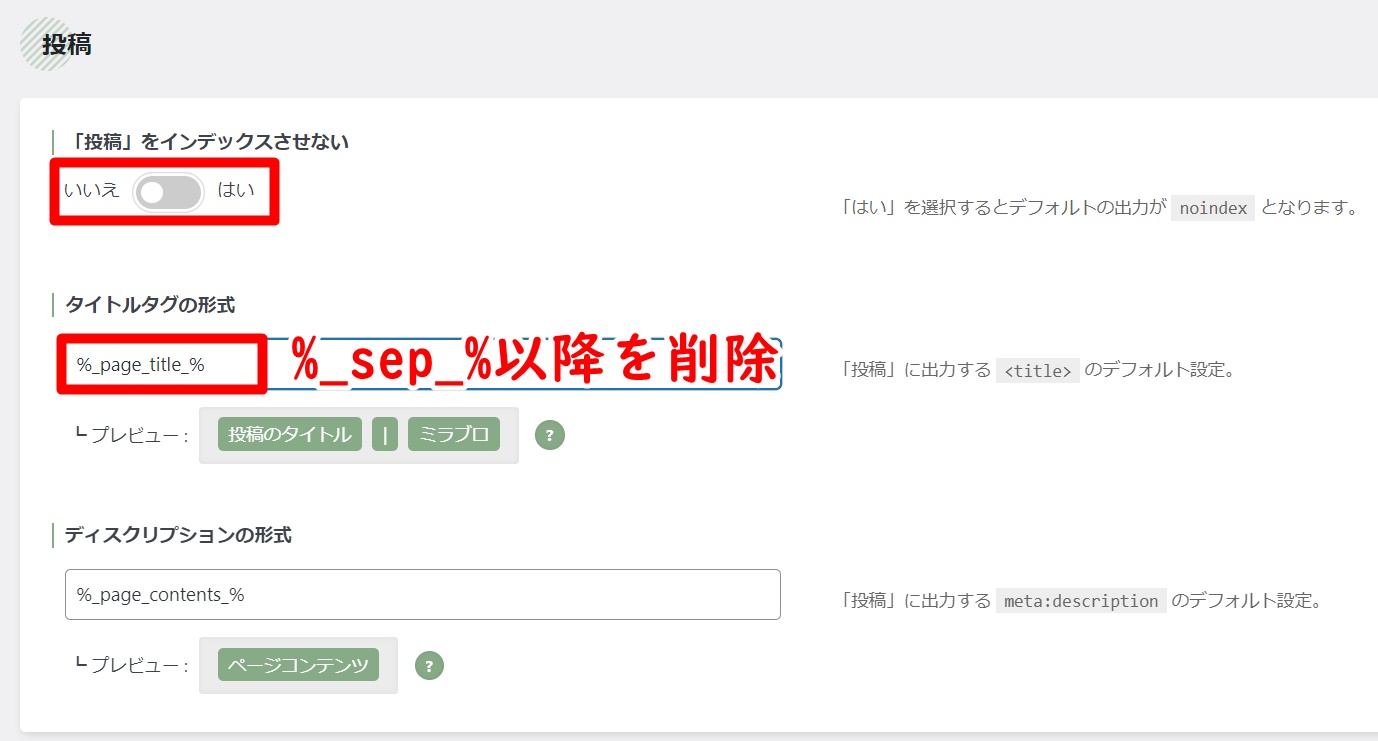
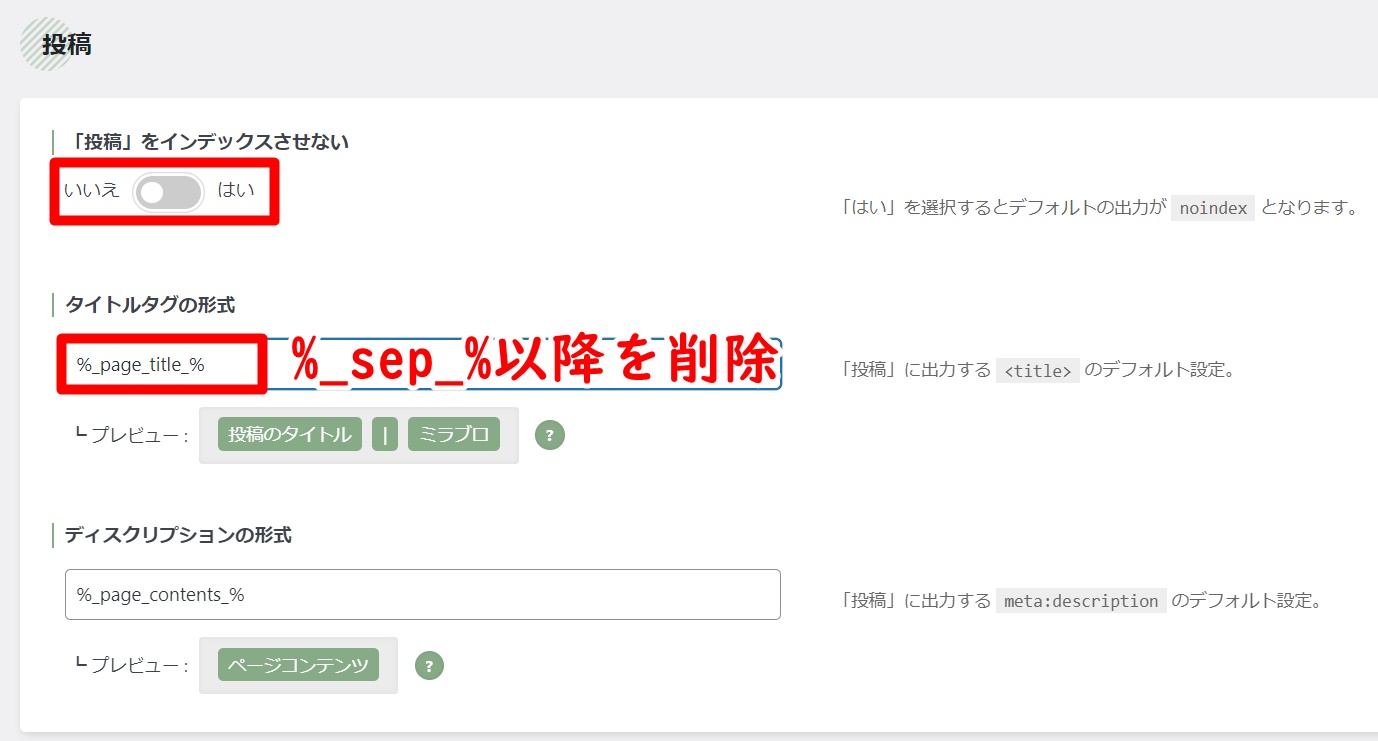
同様に、固定ページについても「インデックスさせない」が「いいえ」になっていることを確認します。
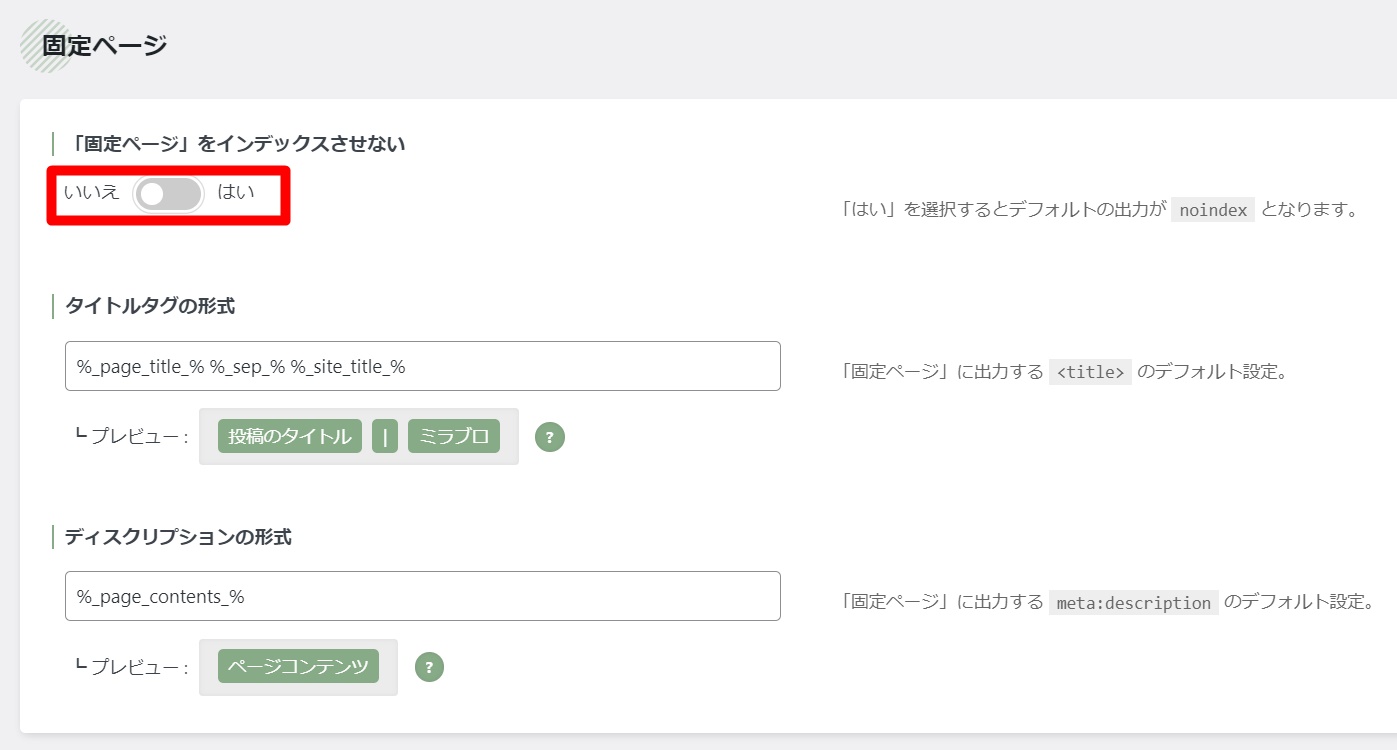
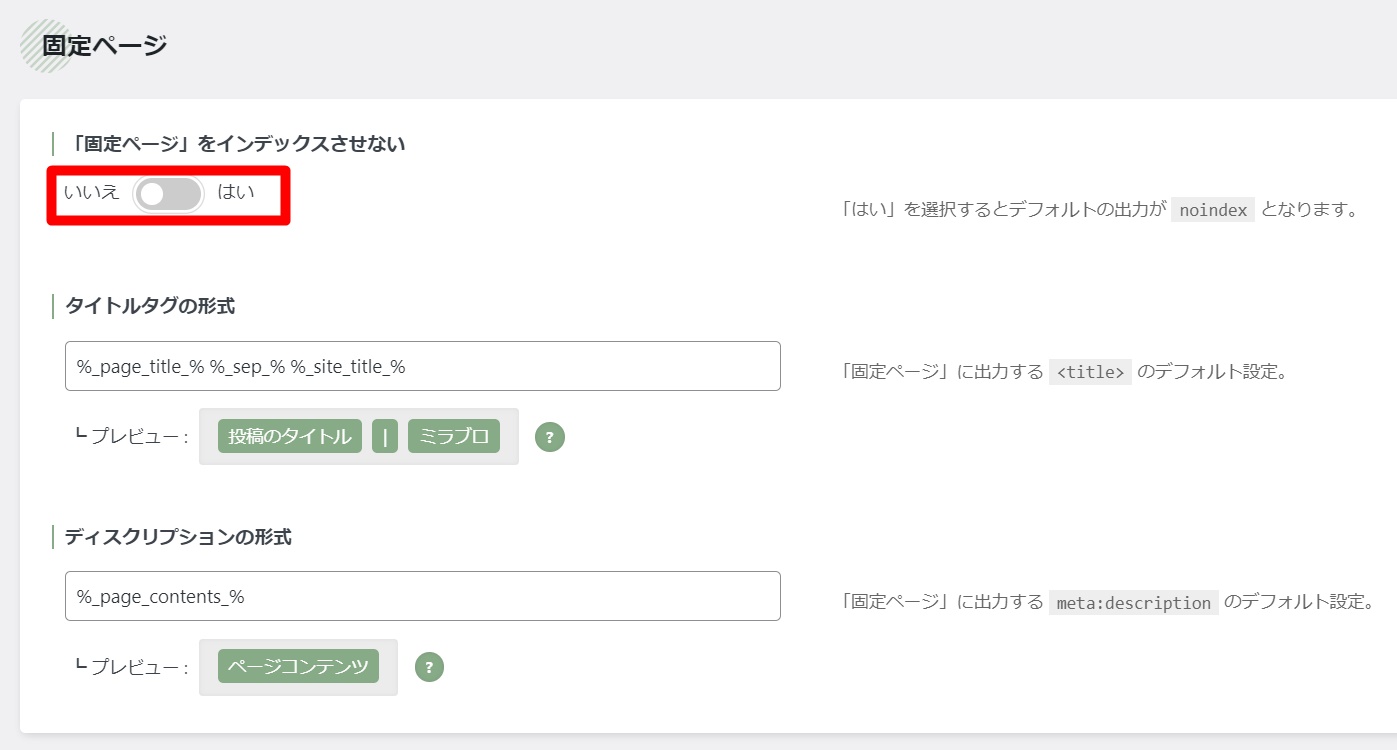
カスタム投稿タイプは通常は作成されていない方も多いですが、デフォルトのまま「いいえ」にしておけばOK。
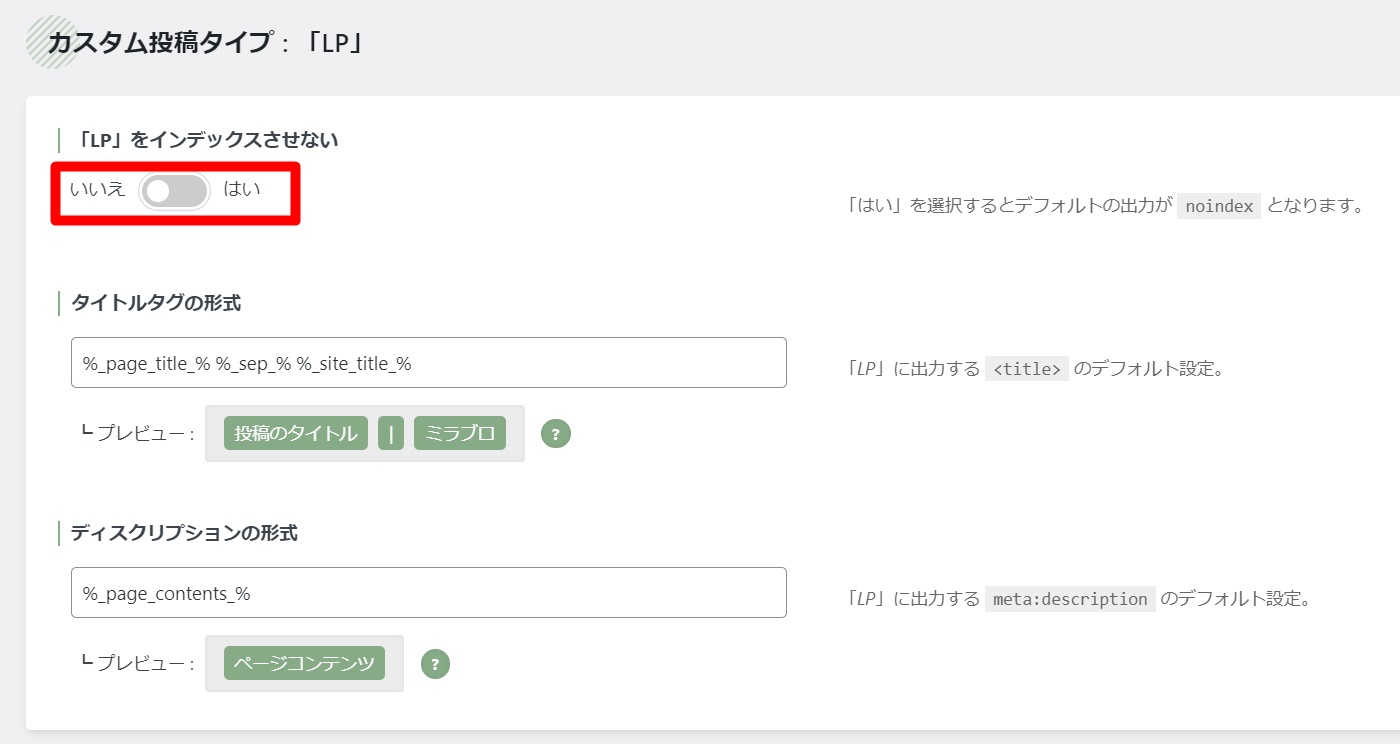
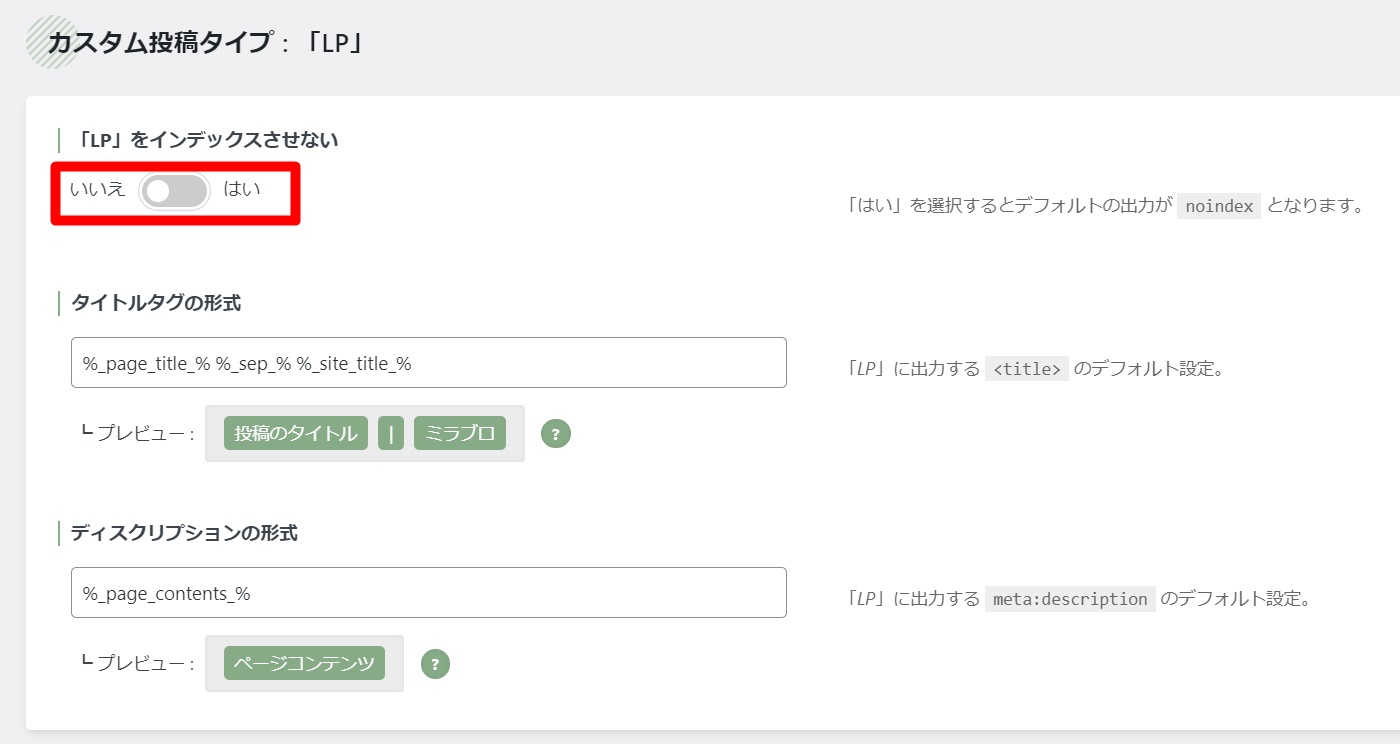
メディアページは、画像だらけで全く価値のないページです。そのため、ここではインデックスさせないために「はい」を選択します。
-150x150.png)
-150x150.png)
-150x150.png)
「いいえ」にすると、画像だけのページがインデックスされてしまい、低品質なページと評価がついてしまいます。
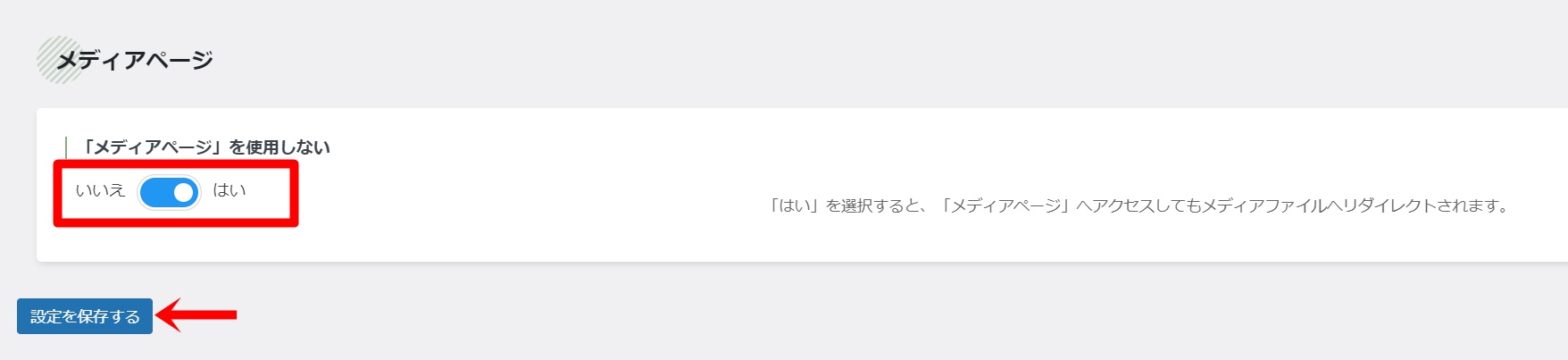
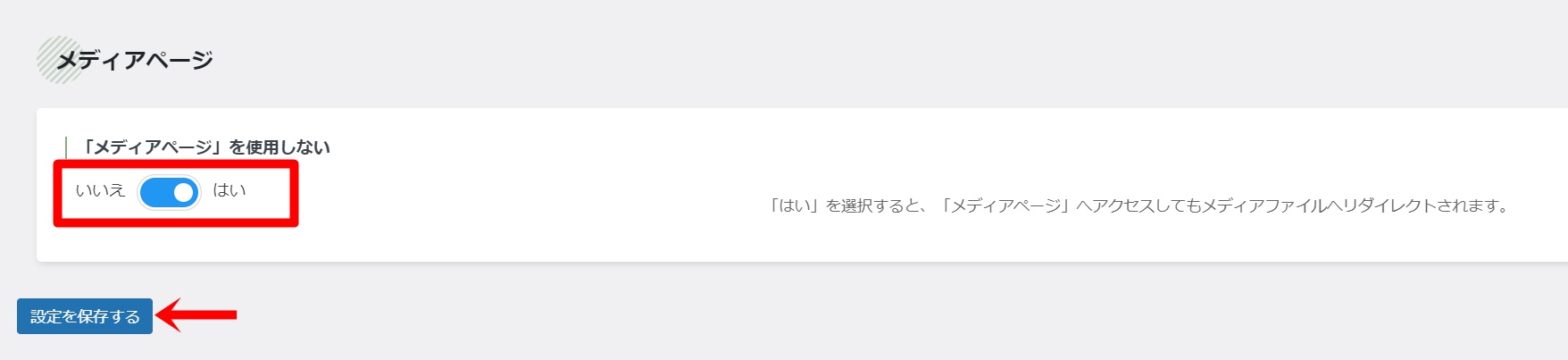
ここまで設定できたら、『設定を保存する』で設定を確定させておきます。
タクソノミーアーカイブタブ
この調子で、どんどん設定を進めていきましょう!
お次は、タクソノミーアーカイブタブです。
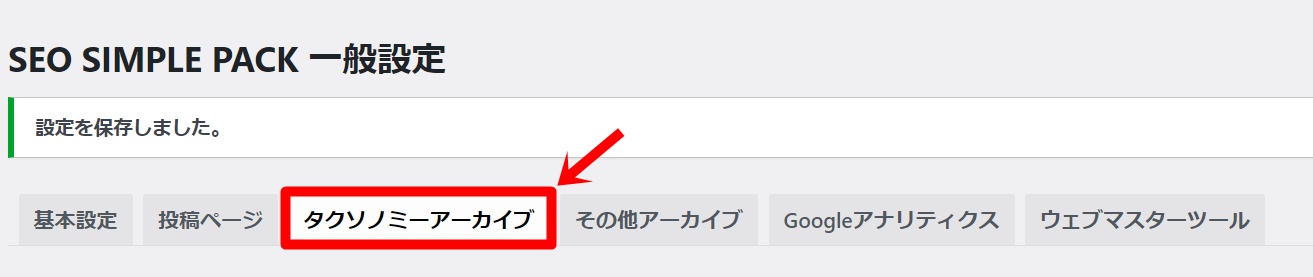
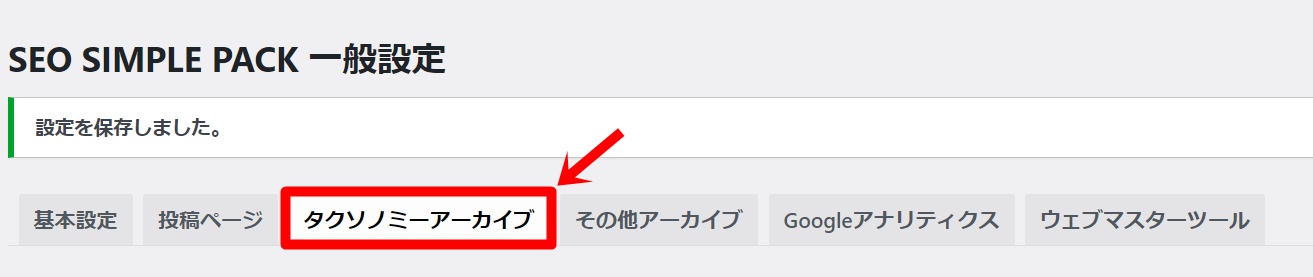
「カテゴリーアーカイブ」とは、特定のカテゴリーが設定されている記事の一覧画面のこと。
こちらをインデックスするかは評価が分かれるところではありますが、私はデフォルトのままインデックスされる設定「いいえ」にしています。
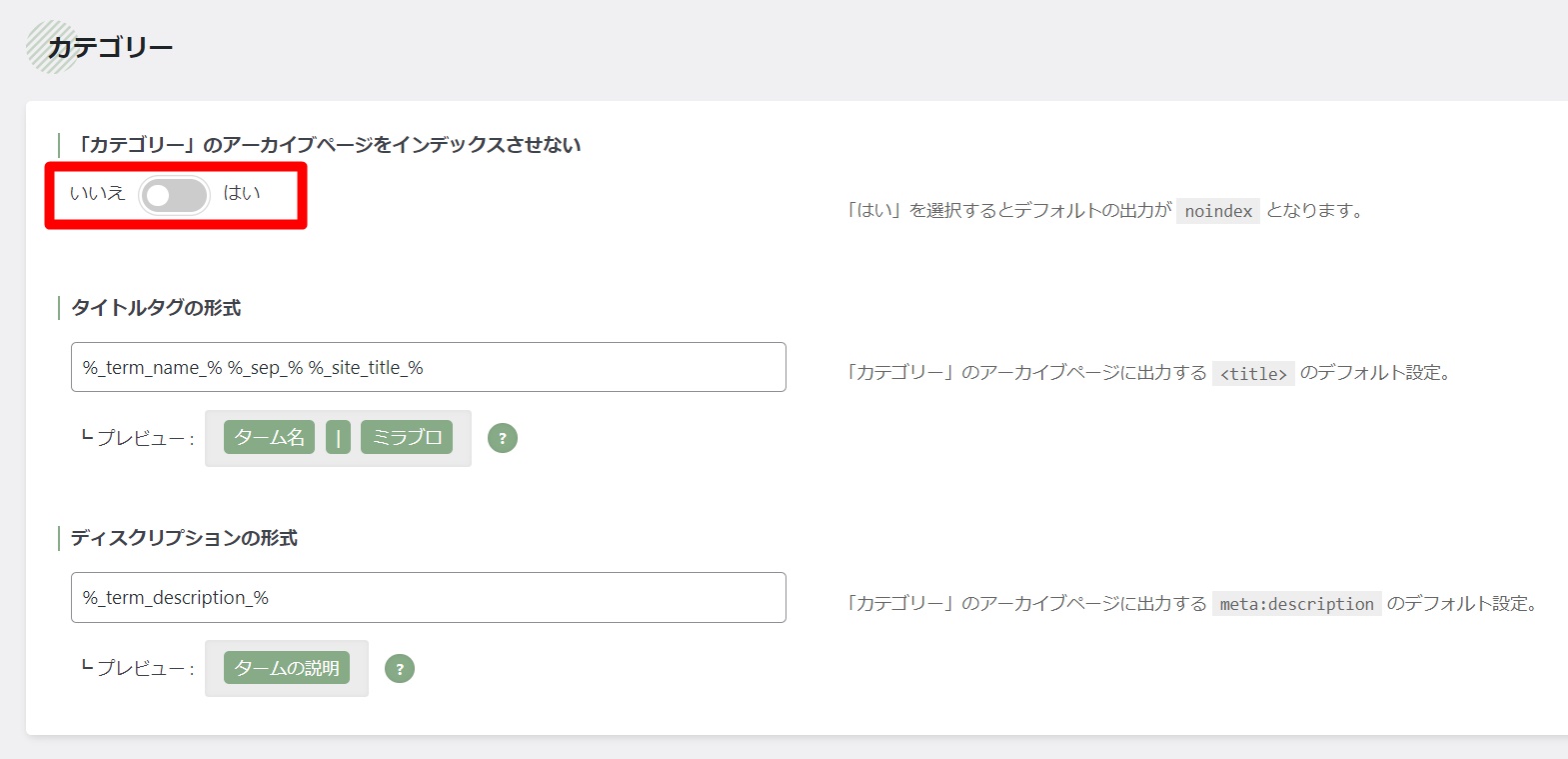
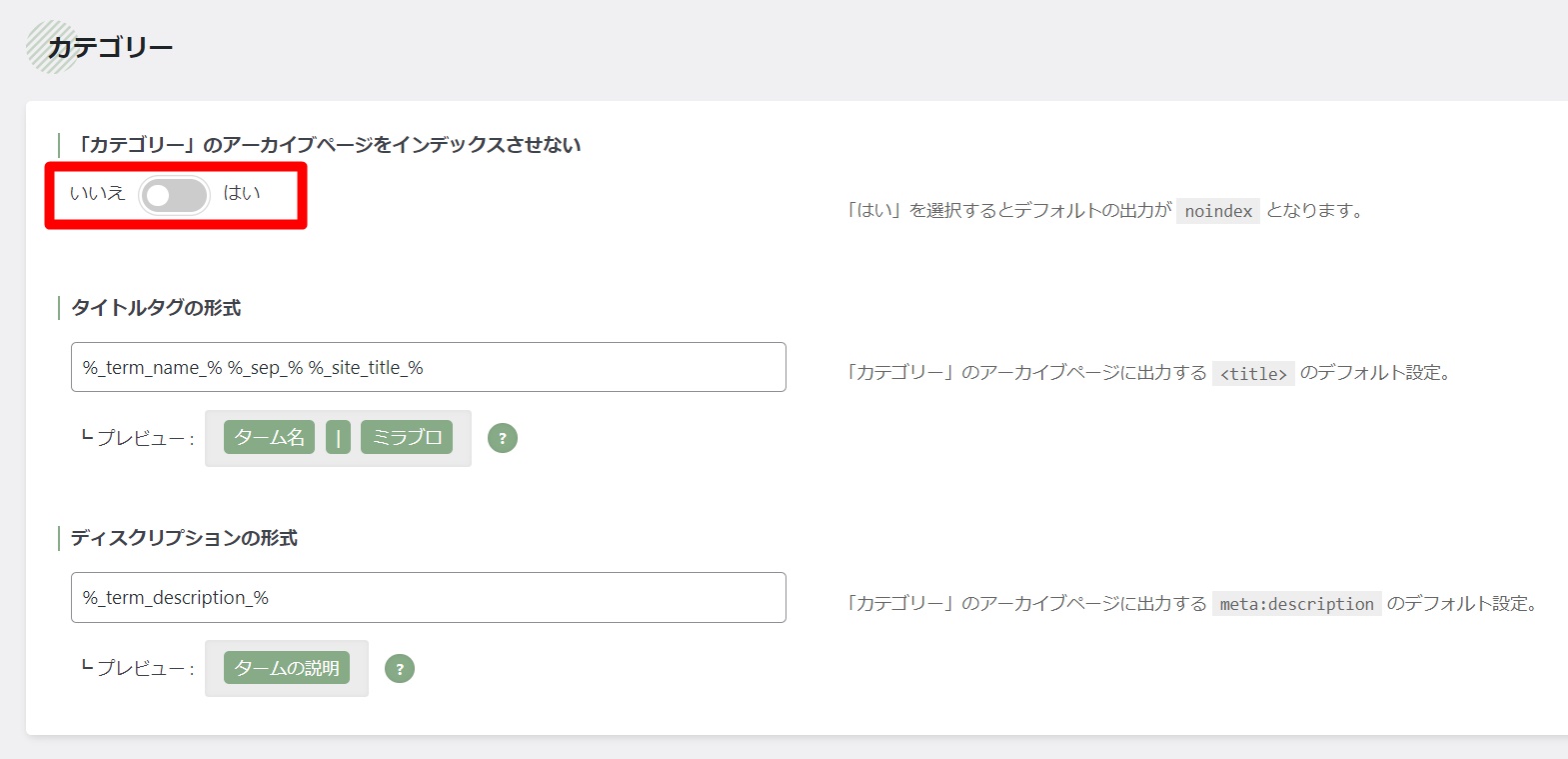
タグページはインデックスされてもSEO効果はないですので、「はい」に変更しておきましょう!
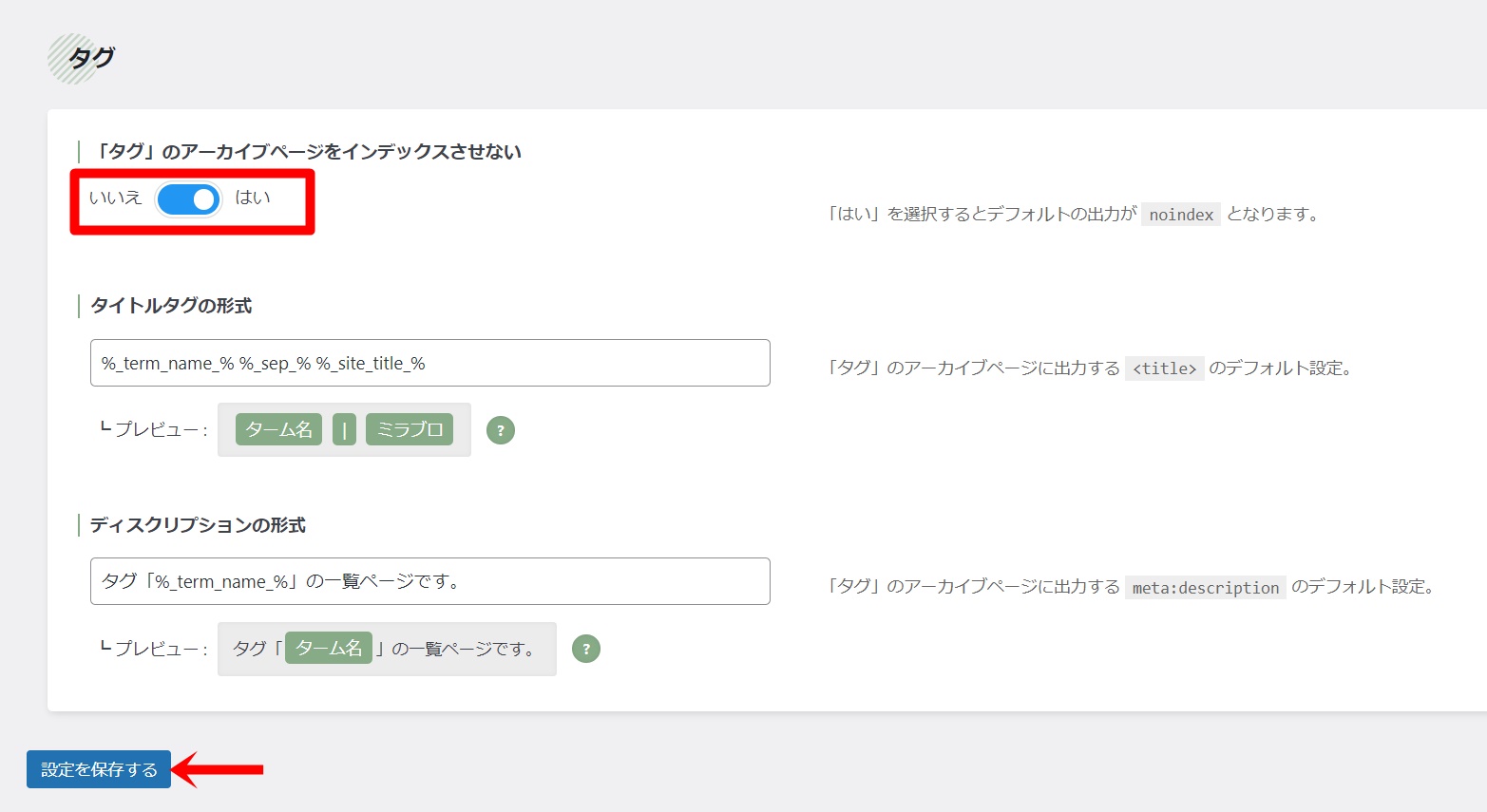
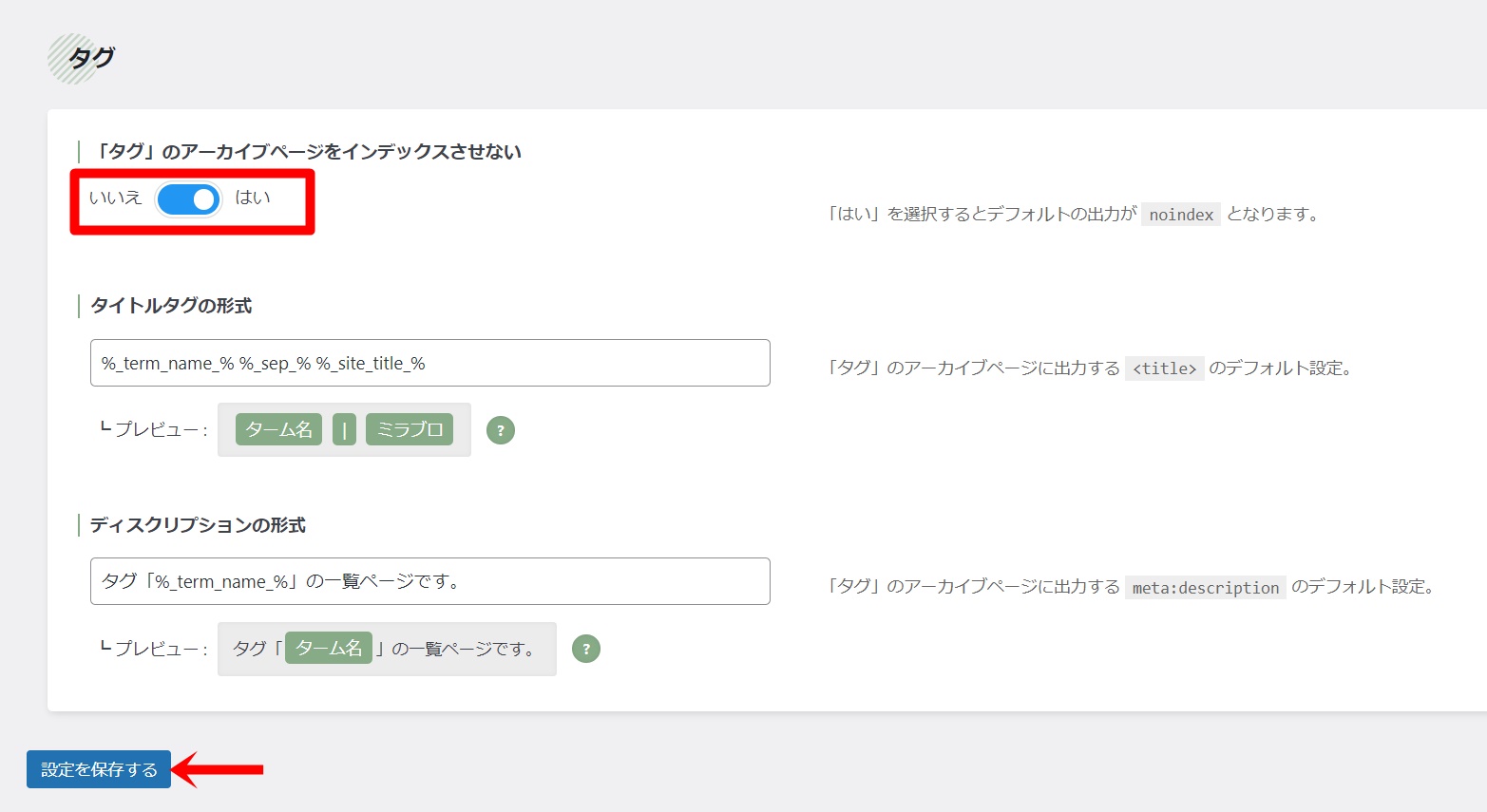
ここまで設定できたら、『設定を保存する』をクリックしておきましょう!
その他アーカイブタブ
お次は、その他アーカイブの設定です。
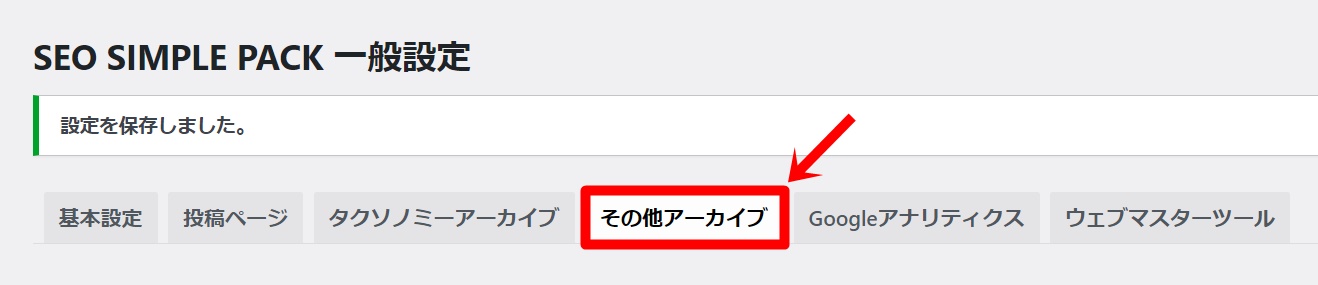
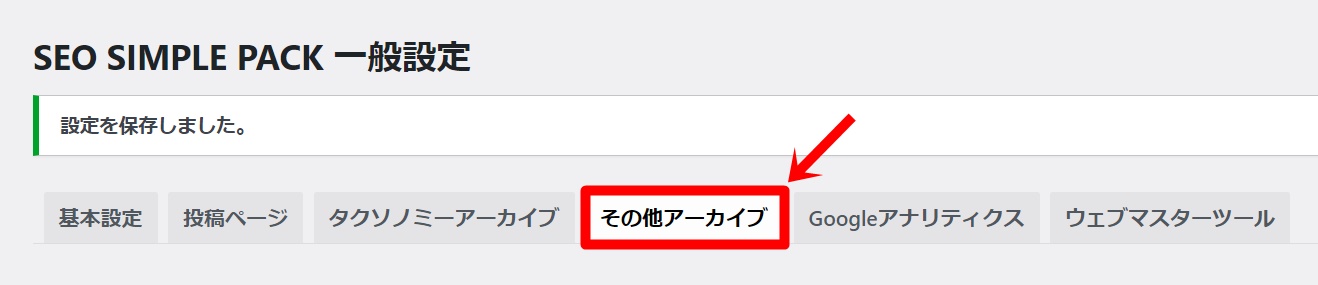
著者アーカイブは、企業やチームなど複数人でブログを更新する場合、誰が書いたかをわかるようにする機能です。
-150x150.png)
-150x150.png)
-150x150.png)
著者がわかると、その著者のファンが記事を読んでくれることも。
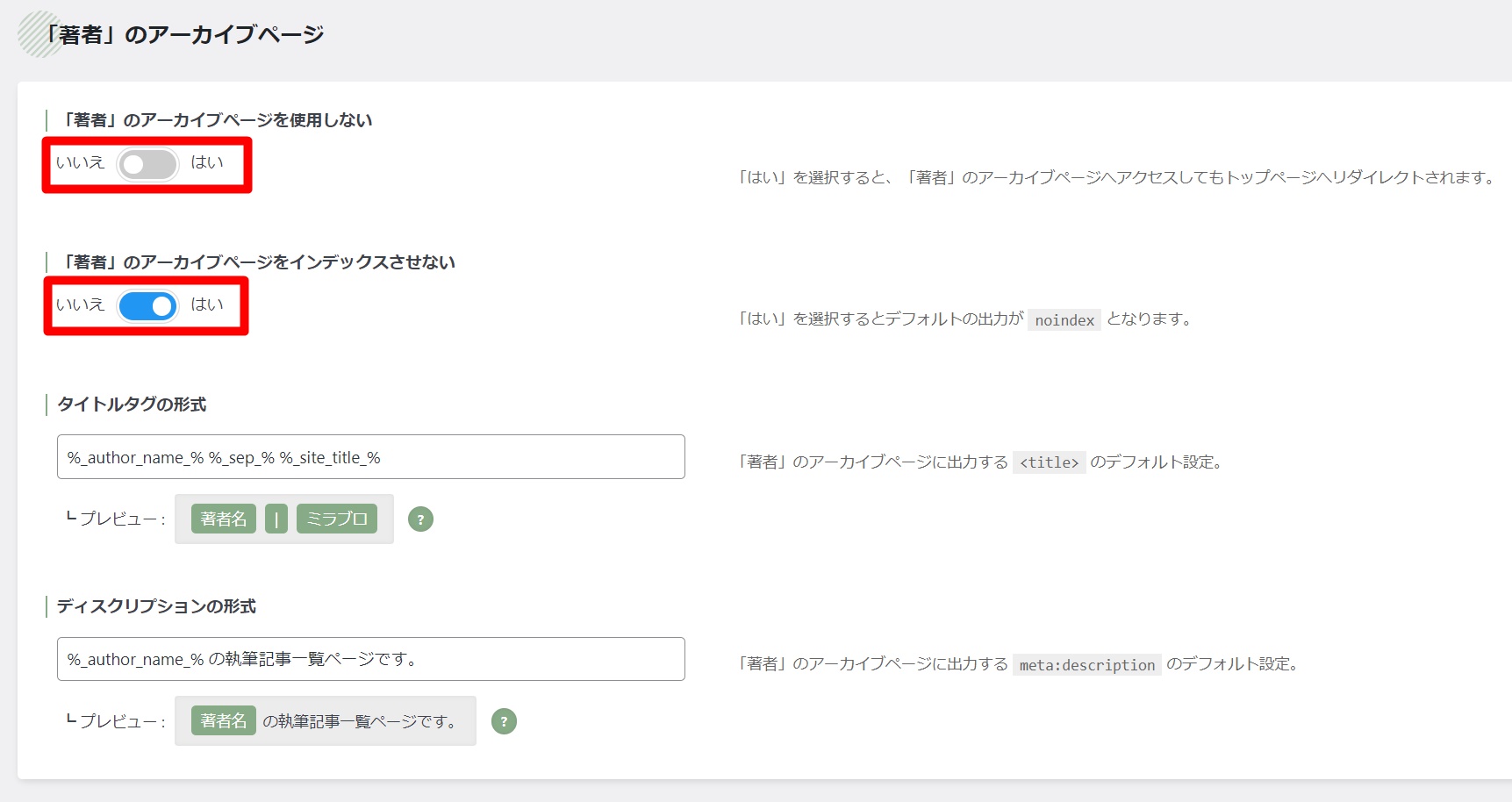
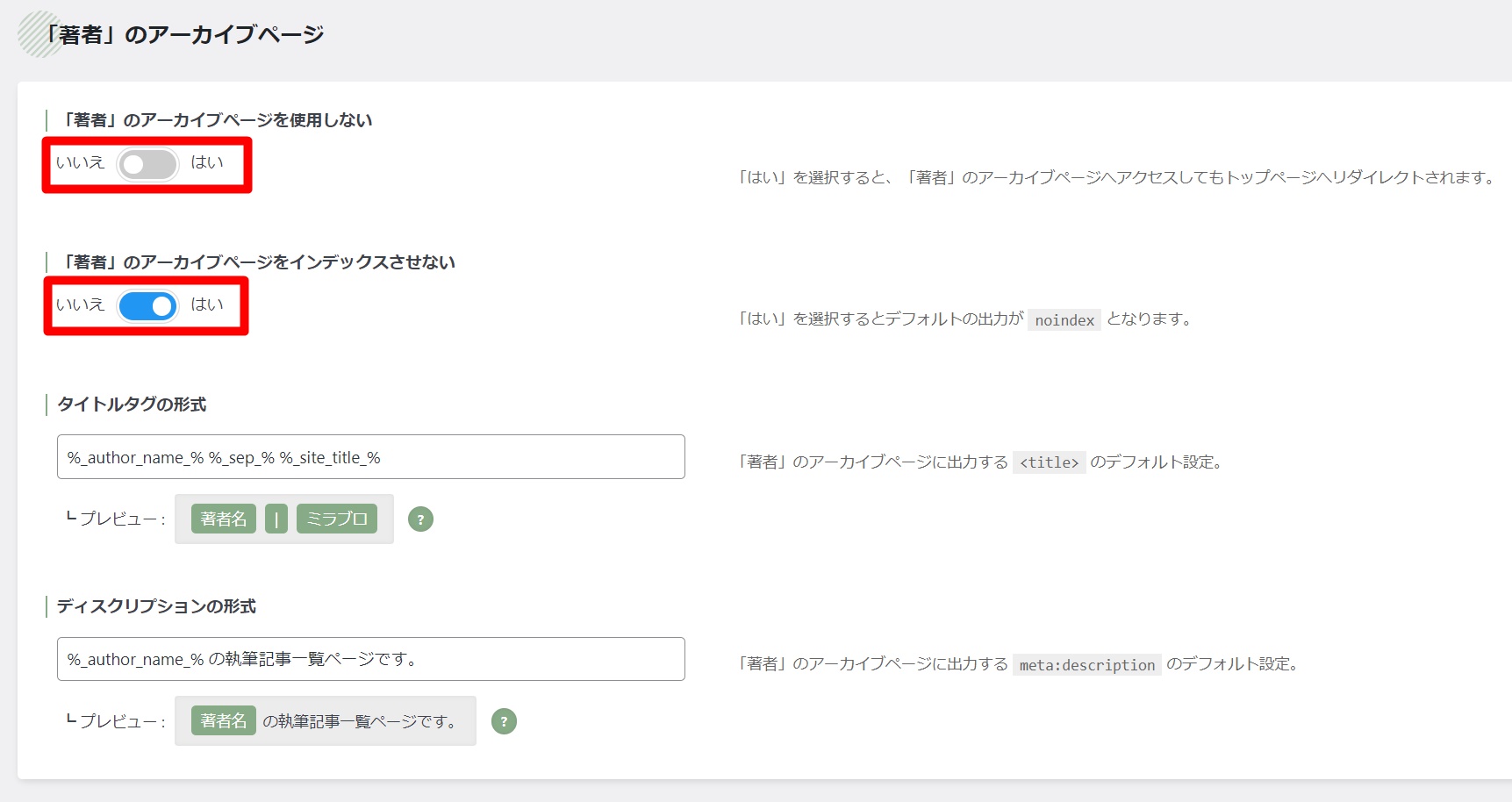
ただし、個人ブログの場合は基本的に一人で記事を書いていくことになりますので、
著者のアーカイブページを使用しない:いいえ
著者のアーカイブページをインデックスさせない:はい
としておくとOK。
日付のアーカイブページは、日付(月別)ごとの記事一覧ページです。
特に価値がある情報ではないですので、インデックスさせないように「はい」を選択しておきましょう!
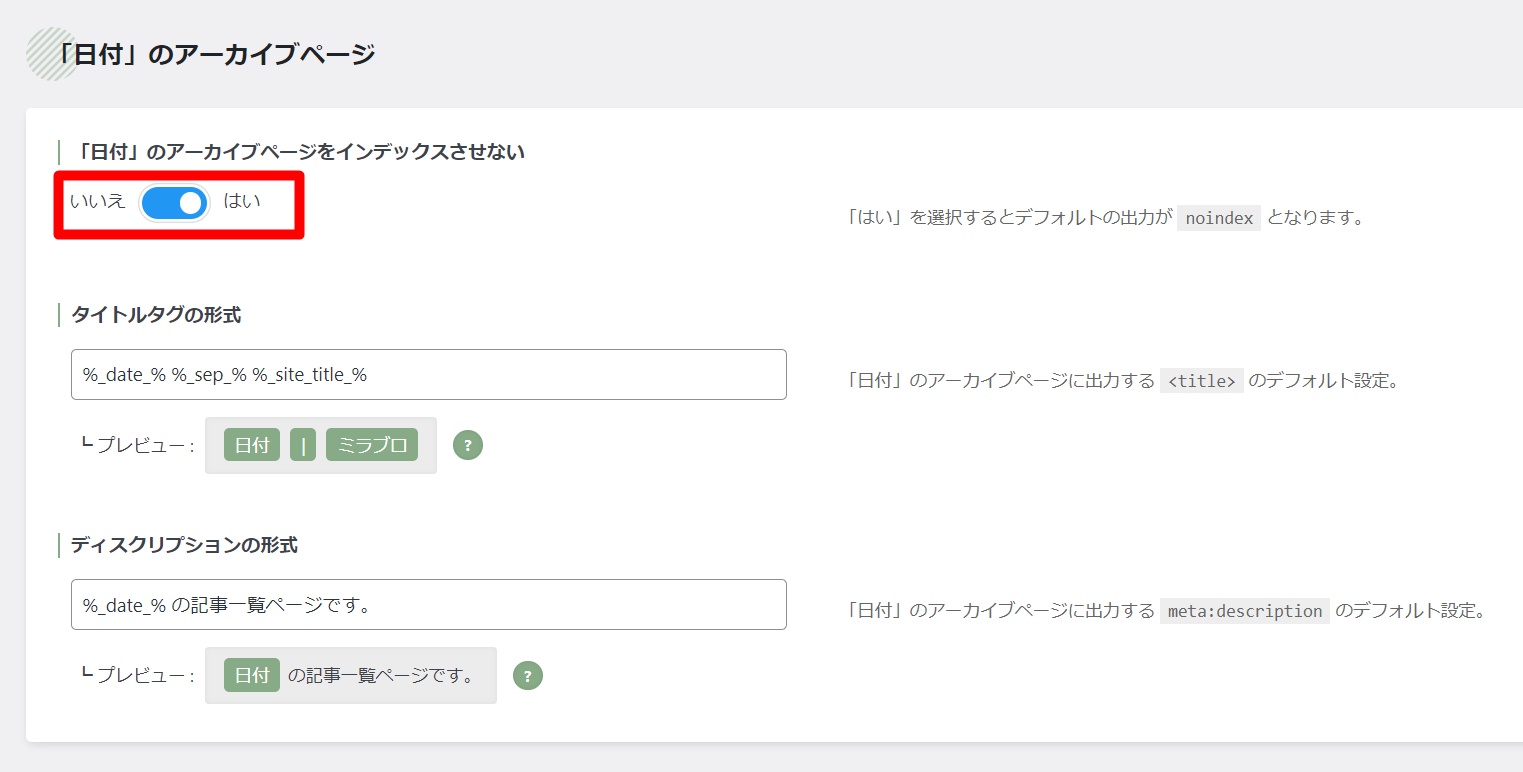
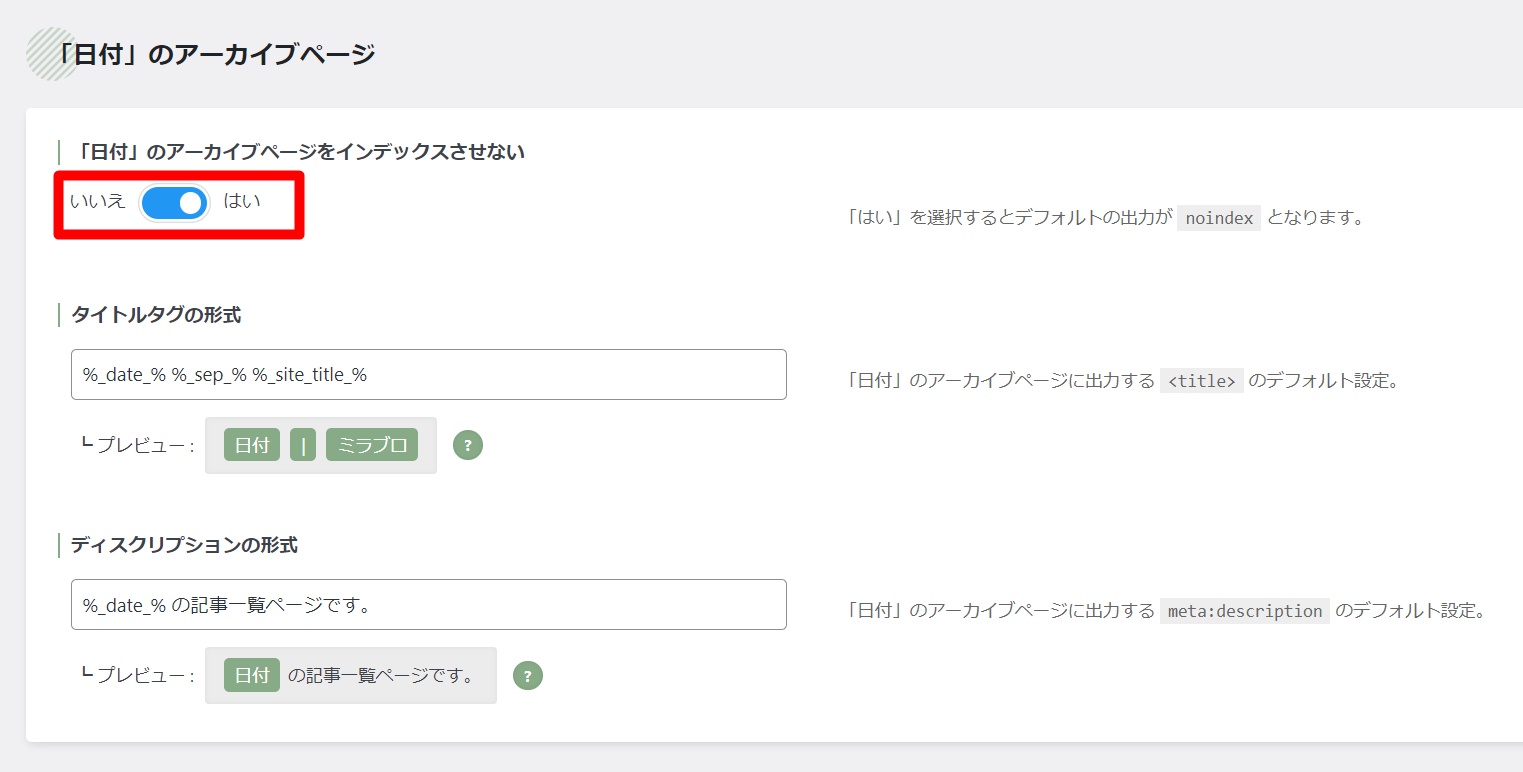
カスタム投稿タイプについても、同様に「はい」でOKです。
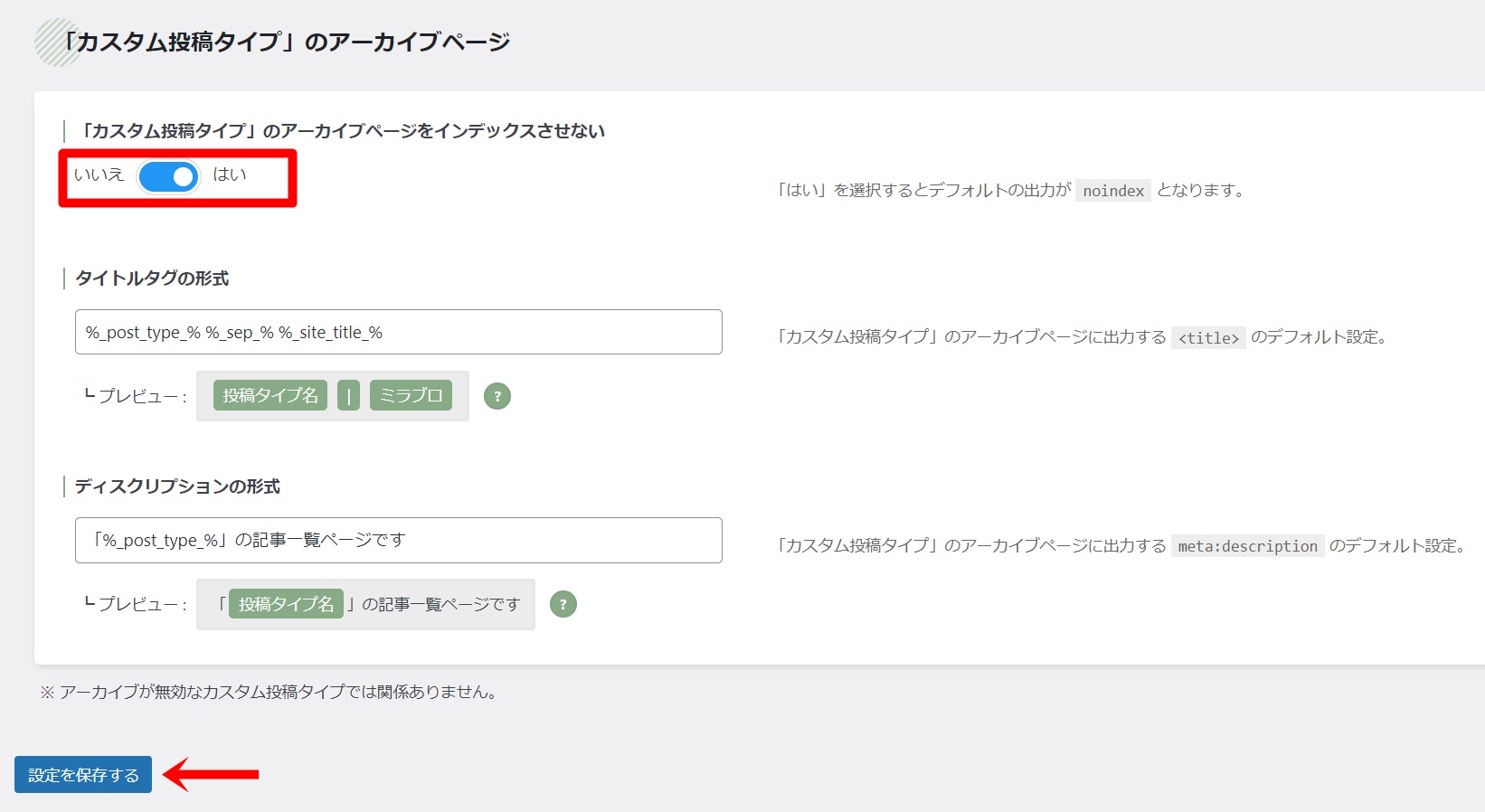
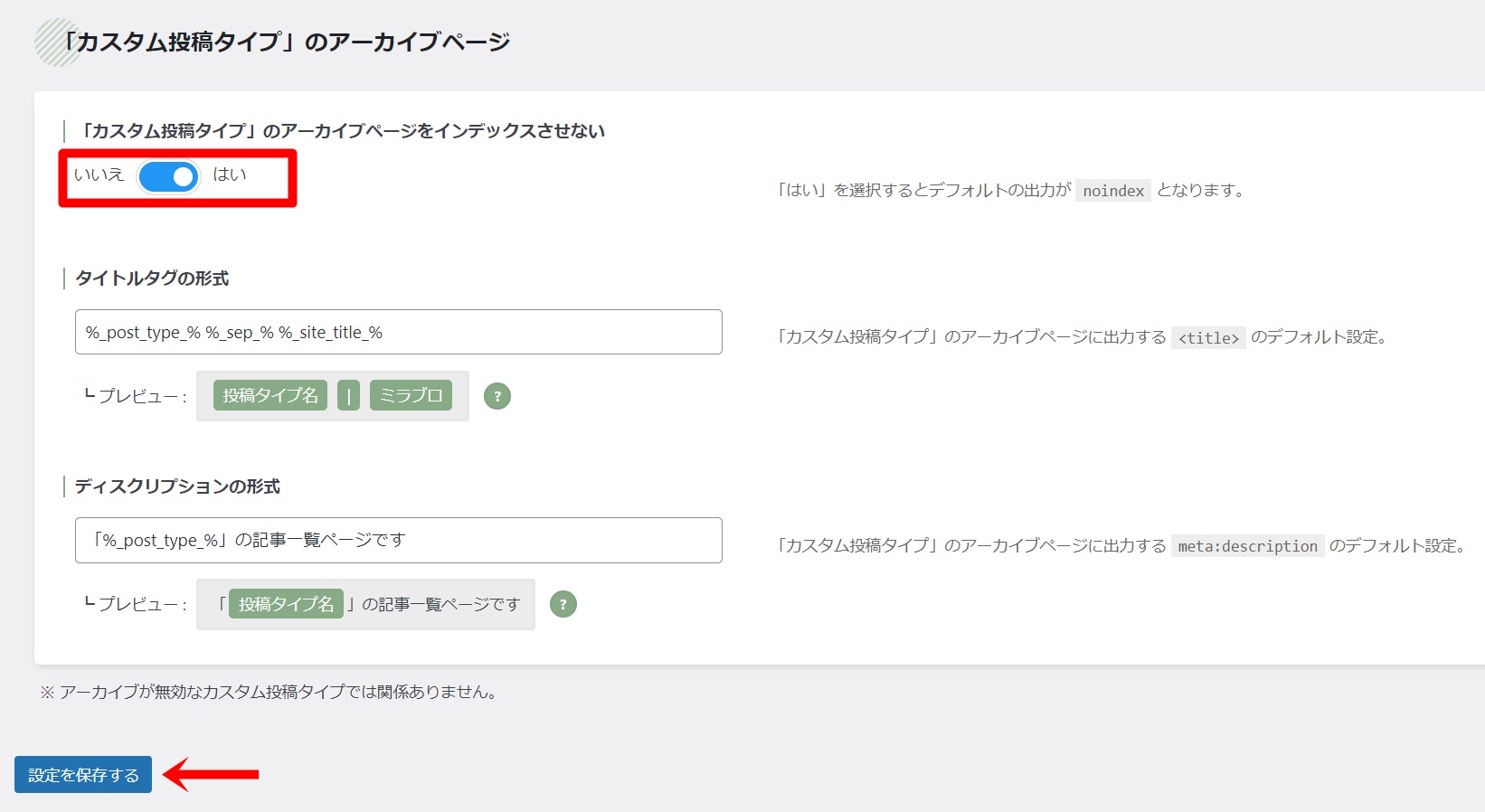
ここまで設定できたら、忘れずに『設定を保存する』を押しておきましょう!
各種サービスとの連携
Googleアナリティクスとウェブマスターツールの連携については、別記事で解説していきますので、ここでの説明は割愛します。
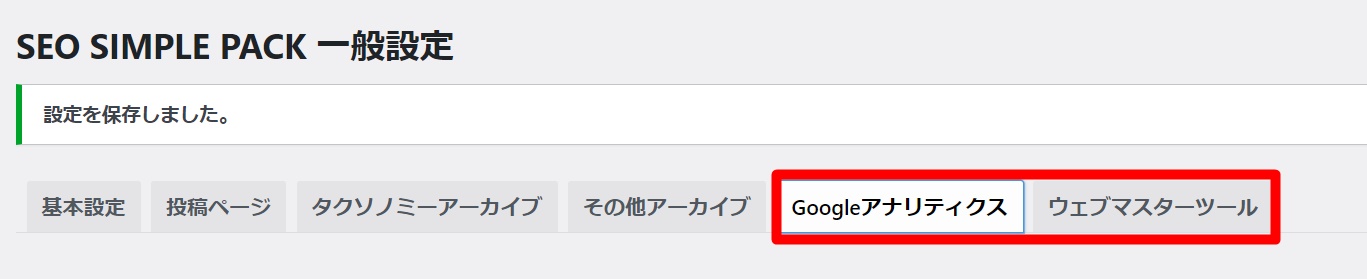
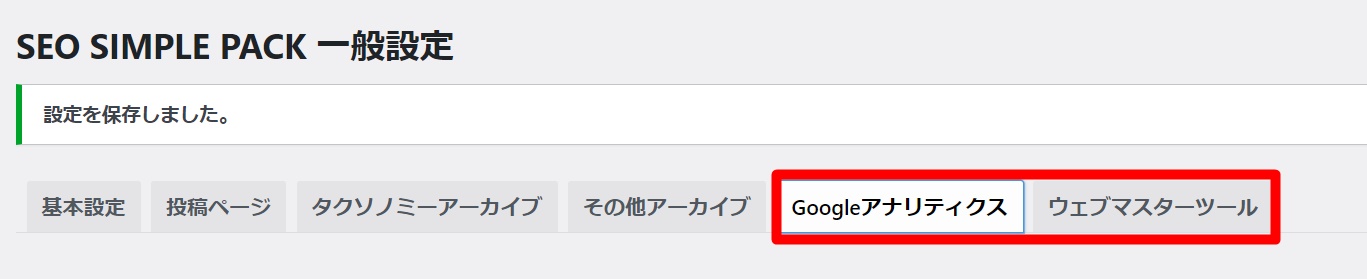
OGP設定
最後にOGP設定です。
管理画面『SEO PACK』⇒『OGP設定』をクリック。
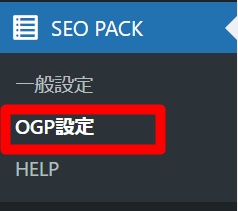
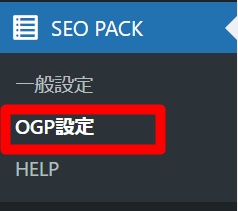
基本設定
ここでは、ブログ全体のデフォルト設定で表示する画像を選択します。
-150x150.png)
-150x150.png)
-150x150.png)
ブログのイメージ画像(ヘッダー画像)があれば、指定しておかれるといいでしょう。
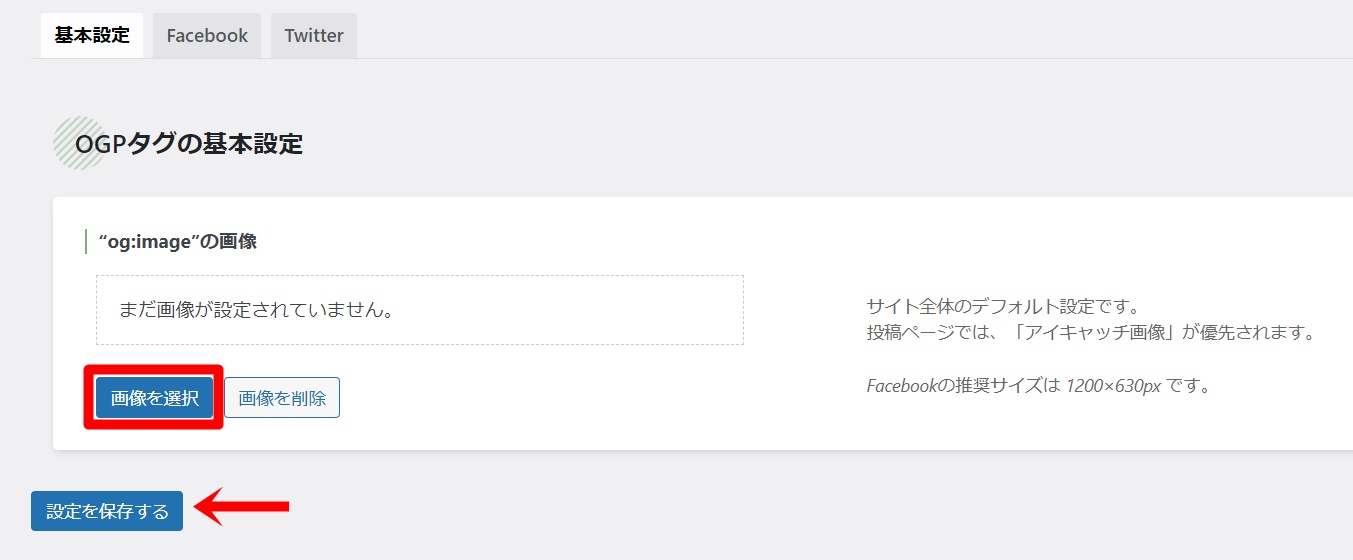
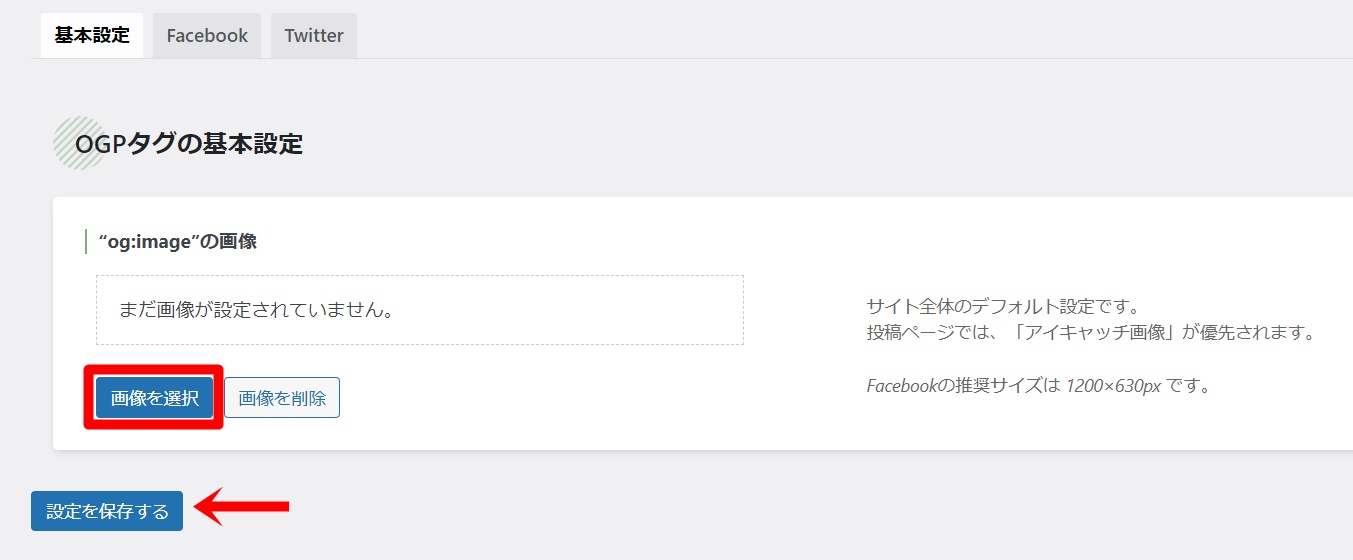
この設定では、個別記事でアイキャッチ画像を選択していない場合に、SNS投稿時に表示されるデフォルト画像を設定できます。
※最初は未設定でも問題ありません。
設定できたら、「保存」します。
雑記系の個人ブログの場合、通常Facebookは使用しませんので、「Facebook設定」の説明は割愛します。
Twitter設定
Twitterを使用する場合、メタタグ使用欄は「はい」を設定し、Twitterのアカウント名を入力してください。
カードタイプは「summary_large_image」にしておくと、Twitter共有時に画像が大きく表示されます。(※目立つので、目を引きやすくなる効果あり)
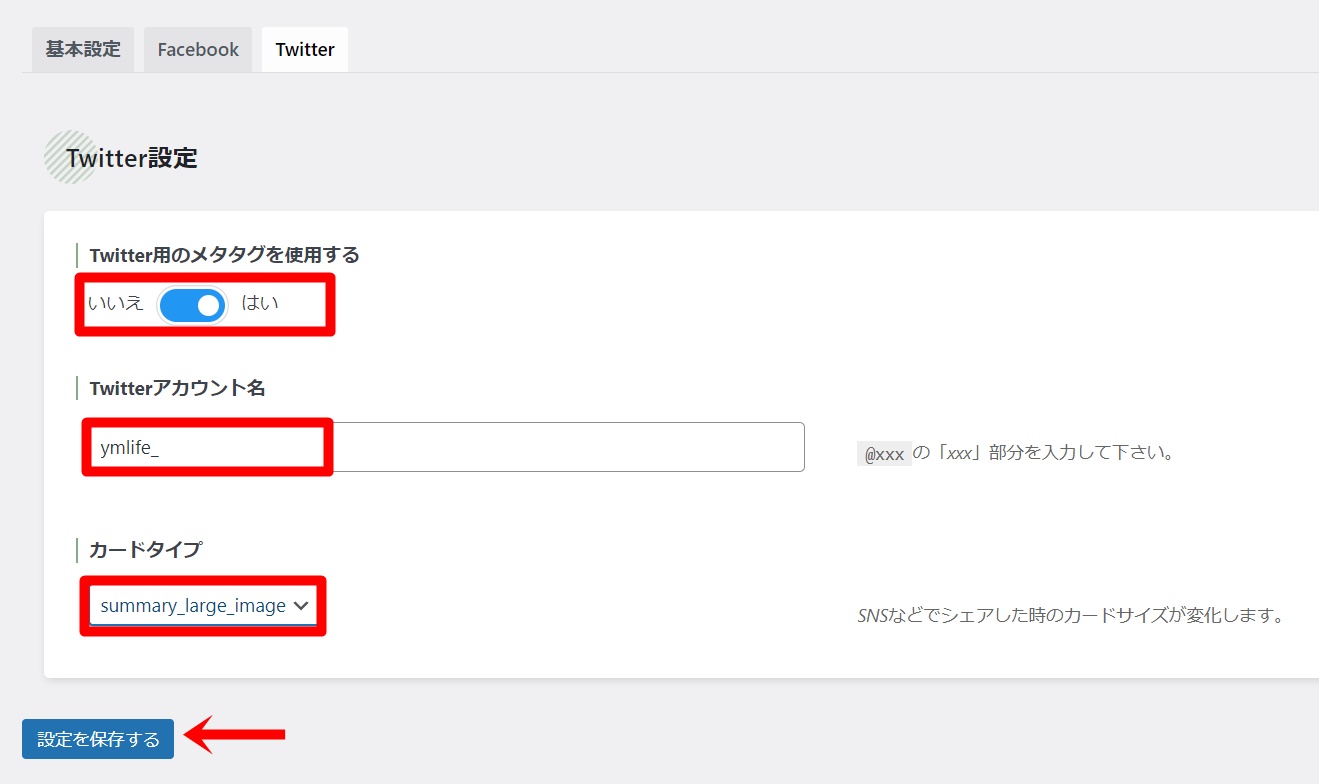
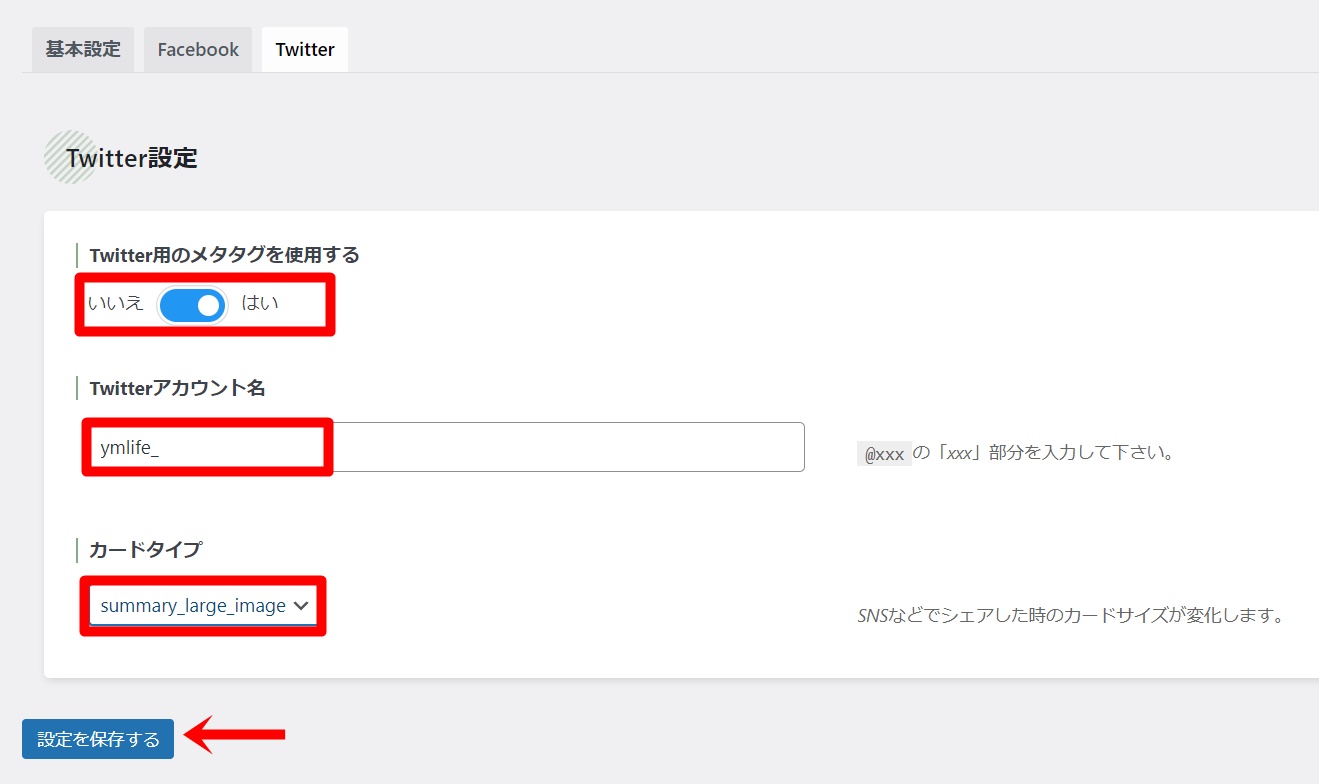
最後に、『設定を保存する』を押しておきましょう!
あとがき
これで、SEO SIMPLE PACKの設定は全て完了です。
量が多いので大変だったかと思いますが、間違いがないように最後にもう一度確認しておかれると安心です。
このプラグインをインストールしたら、『投稿』⇒『新規追加』の個別投稿ページ下部にSEO SIMPLE PACKの設定欄が表示されます。
通常何も入力する必要はありませんが、特定の記事をnoindexにしたい場合はこちらから簡単に設定できますので、ぜひ便利に使ってみてくださいね!












コメント